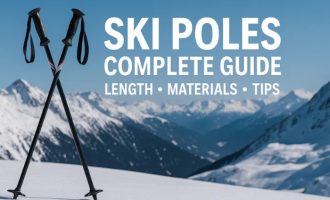Компания MSI предлагает немало серий игровых ноутбуков, с целым рядом которых мы уже знакомы: Katana, Vector, Raider и другие. С новыми представителями многих из них мы знакомимся регулярно, а модели Bravo к нам не попадали уже три года — срок немалый, поэтому пора посмотреть, что нового есть в этой серии.
Российскому потребителю сегодня доступны девять различных ноутбуков Bravo с процессорами AMD, видеокартами Nvidia RTX 20/30/40 и AMD Radeon RX 5000/6000, диагональю экрана 15,6 и 17 дюймов, то есть выбор немалый, и при этом, как свойственно продукции MSI, для каждой модели есть разная комплектация.
Так, в линейке аппаратов MSI Bravo 15 C7V с экраном IPS 15,6 дюйма и батареей 53,5 Вт·ч имеются варианты на процессорах AMD — Ryzen 7 7735HS или Ryzen 5 7535HS, с оперативной памятью DDR5 8 или 16 гигабайт, с SSD 512 ГБ или 1 ТБ, без ОС или с Windows 11 Home — всего семь комплектаций, определяемых сочетанием букв и цифр в конце индекса модели. Из них нам достался ноутбук MSI Bravo 15 C7VF-038RU, полная спецификация которого приведена ниже.
На момент тестирования он еще не был широко представлен в российской рознице, поэтому цену указываем ориентировочную: 125 тысяч рублей — не так уж мало, но это старшая из возможных конфигураций.
Конфигурация и комплектация
Мы тестировали следующую конфигурацию:
| MSI Bravo 15 C7VF-038RU | ||
|---|---|---|
| Процессор | AMD Ryzen 7 7735HS (8 ядер/16 потоков, 3,2/4,75 ГГц, 35—54 Вт) | |
| Оперативная память | 16 ГБ DDR5-4800 (2 × SO-DIMM Samsung M425R1GB4BB0-CQKOL) оба слота SO-DIMM заняты | |
| Видеоподсистема | интегрированная графика AMD Radeon 680M дискретная видеокарта Nvidia GeForce RTX 4060 Laptop (8 ГБ GDDR6) | |
| Экран | 15,6 дюйма, 1920×1080, IPS (AU Optronics B156HAN08.4), 144 Гц | |
| Звуковая подсистема | Realtek ALC256, 2 динамика | |
| Накопитель | 1 × SSD 1 ТБ (Samsung PM9B1 MZVL41T0HBLB-00BTW, M.2, NVMe, PCIe 4.0 x4) есть свободный слот М.2 | |
| Картовод | нет | |
| Сетевые интерфейсы | Проводная сеть | Gigabit Ethernet (Realtek) |
| Беспроводная сеть Wi-Fi | Wi-Fi 6E (AMD RZ608, IEEE 802.11ax, 2,4/5,0/6,0 ГГц, 2T2R MU-MIMO) | |
| Bluetooth | Bluetooth 5.3 | |
| Интерфейсы и порты | USB | 1 × USB 3.2 Gen1 Type-C 2 × USB 3.2 Gen1 Type-A 1 × USB 2.0 Type-A |
| RJ-45 | есть | |
| Видеовыходы | 1 × HDMI 2.1 (8K@60 Гц / 4K@120 Гц) | |
| Аудиоразъемы | 1 комбинированный для гарнитуры (миниджек) | |
| Устройства ввода | Клавиатура | с цифровым блоком и монохромной подсветкой |
| Тачпад | кликпад | |
| IP-телефония | Веб-камера | 720p@30 fps |
| Микрофон | есть (два) | |
| Сканер отпечатков пальцев | нет | |
| Батарея | 53,5 Вт·ч, литий-полимерная | |
| Габариты | 359×264×31 мм (без учета ножек — до 26 мм) | |
| Масса без блока питания | 2,28 кг | |
| Адаптер питания | 200 Вт, вес 0,74 кг (с кабелями) | |
| Операционная система | Windows 11 Home (22H2) | |
| Описание на сайте производителя | ru.msi.com | |
Изделие упаковано в две картонные коробки (одна вложена в другую для лучшей сохранности) без ручек для переноски.






В комплекте, кроме самого ноутбука, имеется блок питания с кабелями (входной съемный, длина 0,9 м; выходной распаян, длина 1,7 м, есть «липучка» для сматывания), набор документации и гарантийный талон.



Внешний вид и эргономика
Внешний вид обычный для игровых ноутбуков MSI: форма в горизонтальной проекции не чисто прямоугольная с чуть скругленными углами, а с небольшими скосами у передней кромки корпуса и верхней крышки с экраном, задняя грань сложной формы. Единственный вариант цвета — черный. Декоративных элементов немного, они не бросаются в глаза.



Крышка и обе панели корпуса пластиковые, но вполне прочные: даже при сильном нажатии поверхности прогибаются незначительно, а скрипа или щелчков за время тестирования не замечено. Жесткость на скручивание крышки с ЖК-экраном оставляет желать лучшего, зато ее толщина очень небольшая.
Как и любой игровой ноутбук, тонким аппарат не назовешь. Для толщины заявлено значение 24,9 мм, но по нашим замерам, в самом толстом месте, ближе к задней кромке, получилось на миллиметр больше — 25,9 мм, а если учитывать резиновую ножку, то и вовсе 31 мм. Даже у передней кромки (не у самого края, а до начала скоса днища) толщина составляет 25,7 мм.
В глубину корпус тоже чуть больше заявленного — 264 мм вместо 259, но при измерении мы учли наличие небольших выступов на задней кромке. А ширина в спецификации указана точно.
Все поверхности матовые, но гладкие (хотя и не скользкие), они быстро покрываются хорошо заметными следами рук.
Рамка вокруг экрана по нынешним меркам довольно широкая: по бокам 6,5 мм, вверху до 13,9 мм (указываем максимум — эта кромка имеет форму вытянутой трапеции; там расположена веб-камера с индикатором и микрофоны), внизу 20 мм.



На днище, кроме продолговатых и довольно жестких ножек, есть дополнительные пластиковые выступы V-образной формы, повышающие жесткость при установке на твердую поверхность. Есть и немалого размера область со множеством узких вентиляционных прорезей, через них происходит забор воздуха для охлаждения компонентов. Перекрыть значительную их часть коленями при соответствующем варианте размещения получится вряд ли, но ставить ноутбук на мягкую поверхность всё же не следует.



Слева и справа на заднем торце корпуса имеются ряды более крупных отверстий, через которые система вентиляции выбрасывает нагретый воздух. Еще один ряд таких отверстий находится на левом боку.



Группа небольших узких прорезей имеется и в задней части верхней крышки, но их практическая ценность в плане воздухообмена сомнительна, это скорее декоративные элементы.
Решетки стереодинамиков расположены слева и справа на днище, ближе к передней кромке.
Крышка с экраном открывается на угол около 180 градусов и точно фиксируется в любом положении начиная примерно с 30 градусов, при любом варианте ее кромка не касается стола. В закрытом состоянии фиксация немного хуже — удерживающих магнитов не предусмотрено.



Усилие петель умеренное, открыть крышку одной рукой вполне можно, но передний край корпуса при этом всё же может приподниматься. Средняя часть ближней кромки чуть заглублена, чтобы было удобнее подцеплять пальцем.
На левом боку ноутбука расположены гнездо питания и пара разъемов USB-A: один USB 3.2 Gen1, второй USB 2.0.



Оснащение справа богаче: там находятся комбинированный миниджек для аудиогарнитуры, два разъема USB 3.2 Gen1 — Type-A и Type-C (без поддержки функции DisplayPort), полноразмерные порт HDMI 2.1 и розетка RJ-45. Имеется и крошечный индикатор, который светится оранжевым при низком остатке энергии в батарее, белым в процессе зарядки (гаснет при полном заряде) и мигает, если батарея неисправна; при нормальном расположении оператора этот индикатор не виден, приходится заглядывать сбоку.



Картовода не предусмотрено.
На задней кромке разъемов нет, хотя некоторые из перечисленных чуть выше портов логичнее было бы расположить именно на ней.
Клавиатура очень похожа на ту, что мы видели у модели MSI Katana 17 B13VGK-471RU: полноразмерная и с трехрядным цифровым блоком, мембранного типа с островным расположением кнопок.



Большинство клавиш нормального размера (15,8×16 мм), стрелочки поменьше — 13,2×12,8 мм (но это гораздо лучше, чем если бы они имели половинную высоту). Функциональные кнопки узкие (14×8,5 мм), левый Shift имеет ширину 34,3 мм, правый — 25,4 мм, Enter — 34,9 мм. Отступы по бокам средние (по 20 мм), поэтому поместился лишь трехрядный цифровой блок, причем его клавиши заметно меньше остальных: 11,8×12,8 мм, но есть дополнительная Enter шириной 27,2 мм. Расположение Fn традиционное для MSI — справа, начертание цифр и букв латиницы на клавишах своеобразное, символы кириллицы небольшие, ко всему этому надо привыкать.
Клавиши WASD выделены: если у всех остальных верхняя плоскость черная, то эти полупрозрачные. Без подсветки они выглядят немного странно, а с подсветкой — попросту инородно: мутные, с разводами внутри (так же сделана и кнопка Power), к тому же при включенной подсветке очень плохо видны нанесенные на них символы. Приведенная фотография не в полной мере передает впечатление, в реальности при нормальном положении оператора и при неярком внешнем освещении дело хуже.



Еще немного замеров: расстояние между клавишами в одном ряду и между рядами составляет 3,3 мм. Полный ход клавиш по нашему замеру получается около 1,5-1,6 мм. Печатать вполне комфортно, звуки при этом тихие.



В некоторые клавиши встроены крошечные индикаторы белого цвета, они отображают соответствующие режимы (Caps Lock, отключение динамиков и т. д.).
Предусмотрена отключаемая подсветка с тремя уровнями, на максимуме довольно яркая. Подсвечиваются и нанесенные символы, и края клавиш. Цвет в описании обозначен как голубой, но он скорее бирюзовый — и в любом случае более спокойный, чем безальтернативный красный у некоторых знакомых нам игровых ноутбуков MSI.



Кнопка Power находится справа в ряду функциональных кнопок, что не исключает ее ошибочные нажатия. Сканера отпечатка пальца нет.



Как упоминалось выше, веб-камера расположена над экраном, она снимает в обычном для очень многих ноутбуков разных ценовых категорий формате 720p при 30 к/с, качество получается слабенькое. Шторки нет, отключать камеру можно сочетанием клавиш.



Тачпад небольшой: 106×66 мм. Он заметно смещен влево относительно оси корпуса, а потому при печати может попадать под запястье левой руки с последующим непредсказуемым перемещением курсора. Есть также некоторые проблемы с неравномерностью нажатия, и если кому-то всё это покажется критическим, то можно воспользоваться предусмотренным сочетанием клавиш для быстрого отключения тачпада и работать только мышью.
Выделенных клавиш нет, но левый и правый ближние края тачпада вполне могут работать как соответствующие кнопки мыши.



Программное обеспечение
Ноутбук поставляется с OC Windows 11 Home; весь доступный объем SSD отведен под системный раздел.
Имеется набор утилит, включая фирменную MSI Center (версия 2.0.21.0), для интерфейса которой можно выбрать и русский язык (правда, некоторые надписи остаются на английском, что видно на скриншотах).
В ней имеется раздел мониторинга, в котором можно увидеть ряд полезных параметров, включая скорости вращения вентиляторов (и убедиться, что они немного разные).
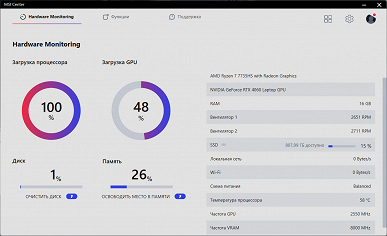
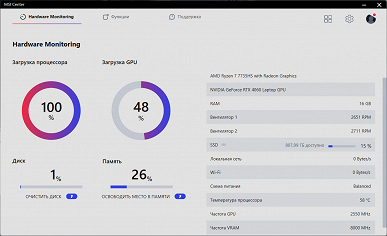
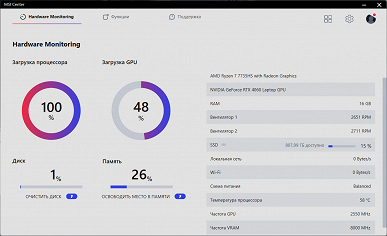
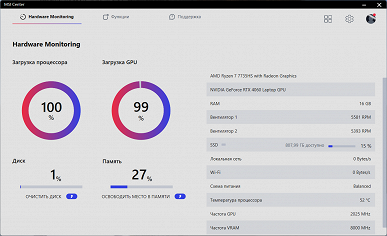
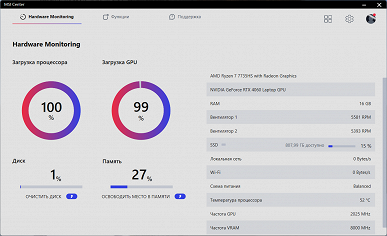
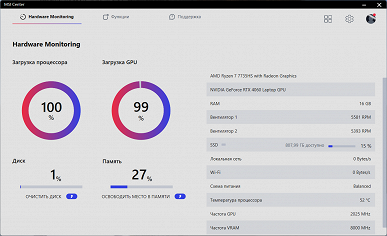
Вкладка «Функции» имеет три подраздела: Gaming Mode, User Scenario и General Settings. Вкладки для управления подсветкой нет: она монохромная, а для выбора яркости вполне достаточно сочетания клавиш.
В Gaming Mode следует «прописать» установленные игры и выбрать для каждой некоторые установки, набор которых в данном случае весьма скромный.
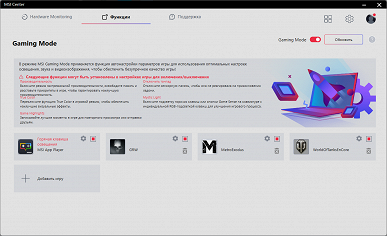
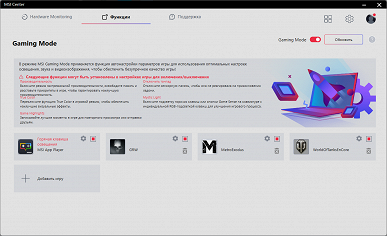
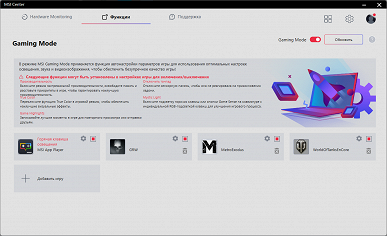
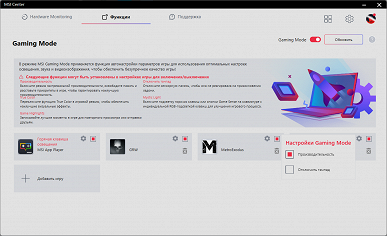
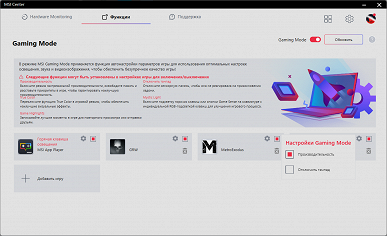
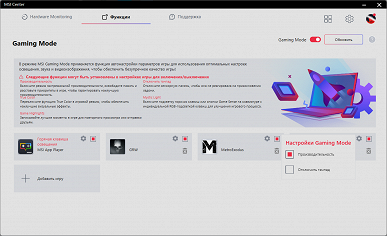
Во втором подразделе выбирается один из четырех предустановленных сценариев (профилей) работы, суть которых в целом понятна из названий и комментируется в нижней части окна (на английском), причем замеченная нами в прежних версиях орфографическая ошибка за несколько лет так и не была исправлена.
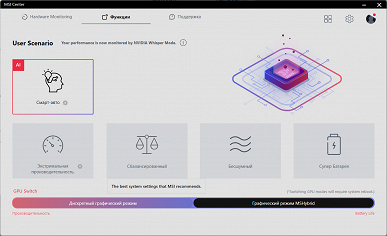
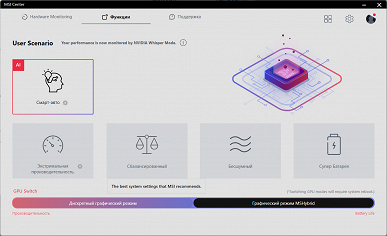
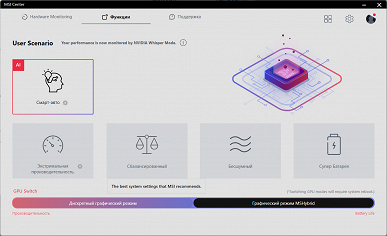
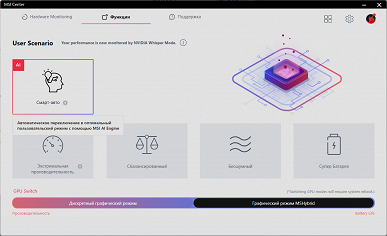
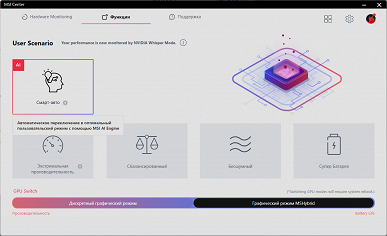
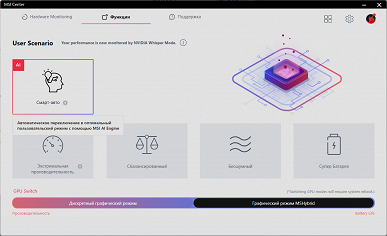
Сценарии могут либо выбираться вручную, либо автоматически переключаться в оптимальный режим с помощью функции MSI AI Engine (аббревиатура AI подразумевает «искусственный интеллект», но исследование его эффективности выходит за рамки нашего обзора).
Какие-либо настройки есть лишь в сценариях «Смарт-авто» и с экстремальной производительностью. В первом случае они касаются автоматического переключения в режим «Супер Батарея» в определенных условиях питания или на экстремальную производительность при запуске выбранных приложений, а также включения профиля Smart утилиты Nahimic (о ней ниже).
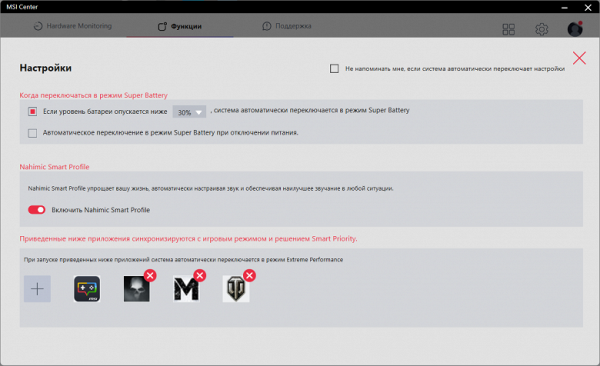
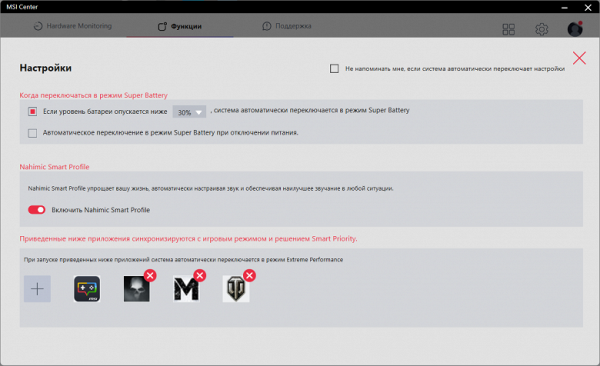
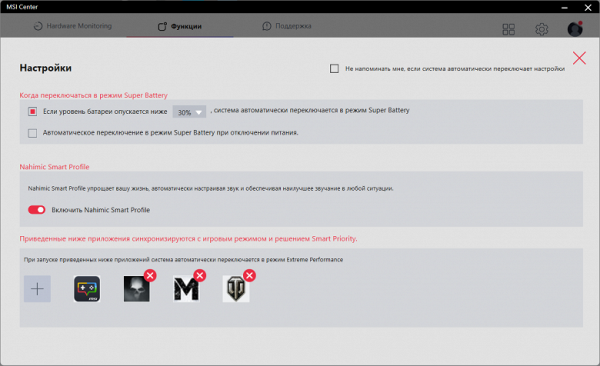
Для сценария «Экстремальная производительность» выбираются профили работы вентиляторов, есть возможность разгона GPU и видеопамяти по частоте на величину до 200 МГц.
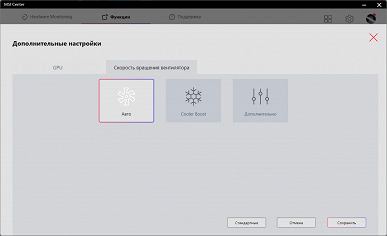
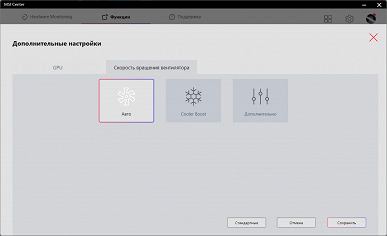
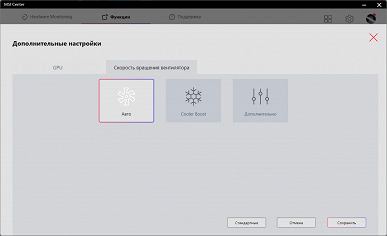
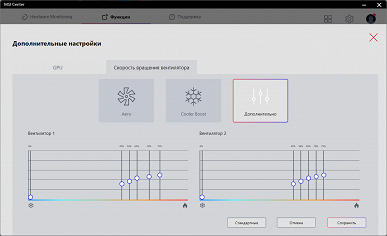
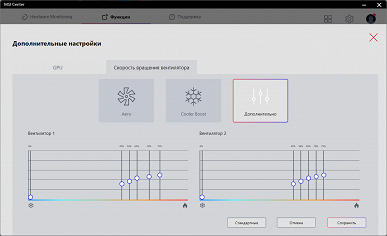
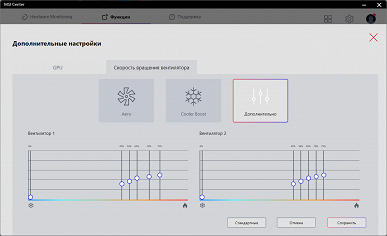
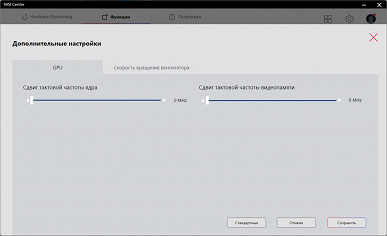
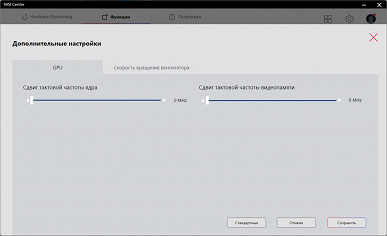
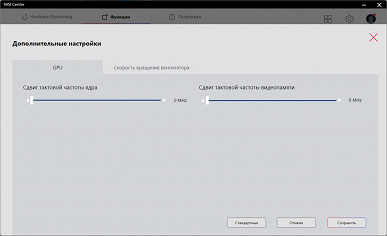
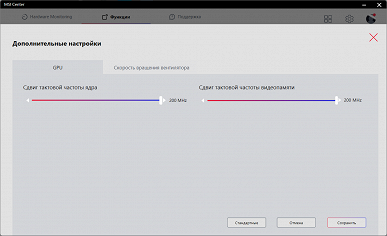
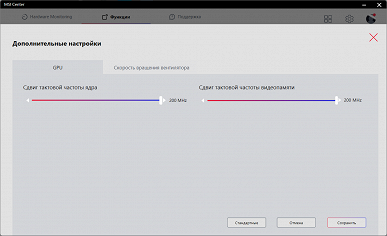
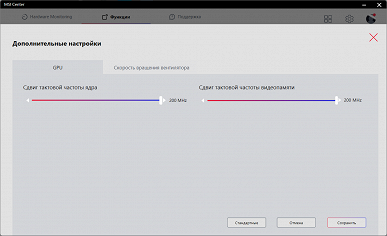
Быстро переключаться между сценариями можно и без запуска утилиты нажатием Fn+F7. А для включения-выключения режима Cooler Boost предусмотрено сочетание Fn+↑ (при включении оба вентилятора разгоняются до 5300-5600 оборотов в минуту, шум получается соответствующий), повторное нажатие этой комбинации возвращает автоматический режим управления.
Здесь же можно задать порядок использования интегрированной и дискретной графики с помощью функции GPU Switch (в нижней части окна): только дискретная или режим MSHybrid для автоматического выбора одной из двух в соответствии с потребностями конкретного приложения. Принудительно задать использование только интегрированного видеоадаптера нельзя.



После смены установки GPU Switch выдается окно с предупреждением, затем происходит автоматическая перезагрузка.
Сделанный выбор сохраняется и при последующих перезапусках ноутбука, даже если автозагрузка утилиты отключена. А текущий режим работы графической подсистемы ноутбука можно определить по цвету встроенного в кнопку Power индикатора: белый означает задействование интегрированного видеоадаптера, желтый — дискретного.
Подраздел General Settings позволит управлять некоторыми дополнительными функциями, перечень которых понятен из скриншота:
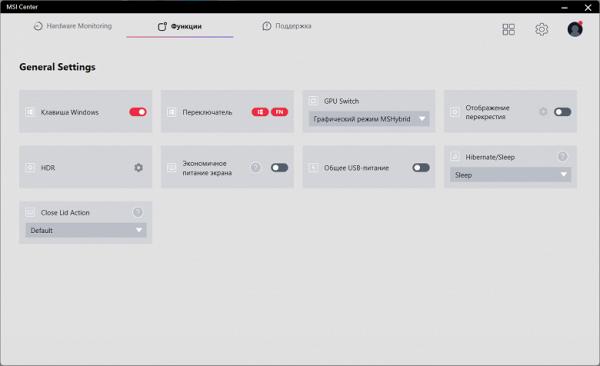
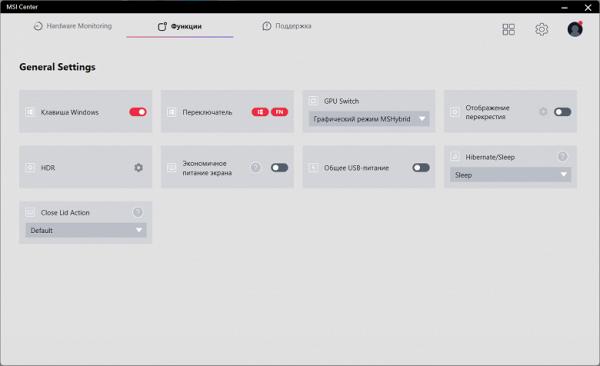
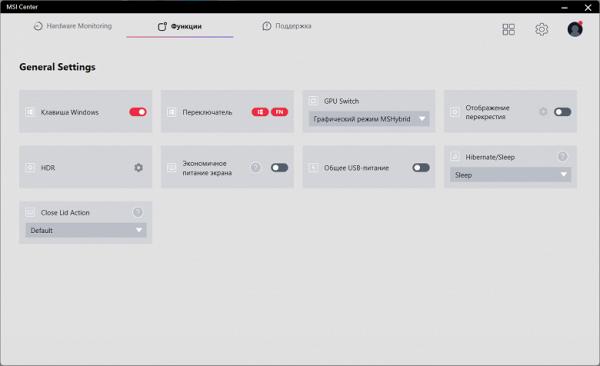
Вкладка «Поддержка» дает доступ к нескольким подразделам, из которых Live Update позволит проверить наличие обновлений ПО, «Сведения о системе» выведет краткую информацию с версией BIOS и серийным номером ноутбука, Service дает доступ к дополнительной информации через интернет-подключение, MSI Recovery позволит запустить исправление ошибок загрузки Windows утилитой Boot Repair, сделать резервное копирование и восстановление.
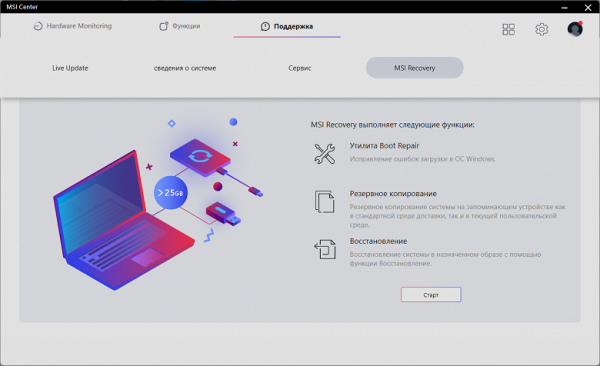
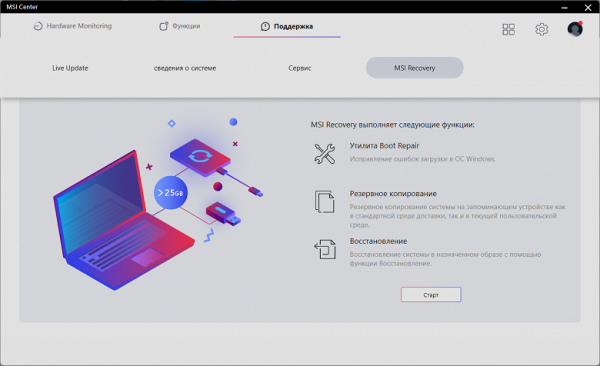
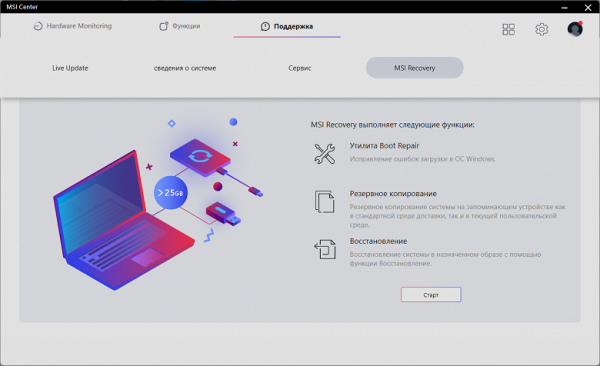
Клик по шестеренке в правом верхнем углу окна переводит в общие настройки утилиты. Помимо смены языка, можно выбрать темную или светлую цветовую схему, отключить запуск MSI Center при старте системы, управлять обновлениями утилиты и сбором информации об устройстве.
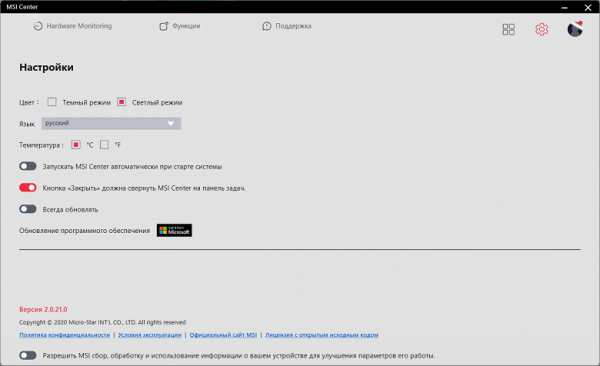
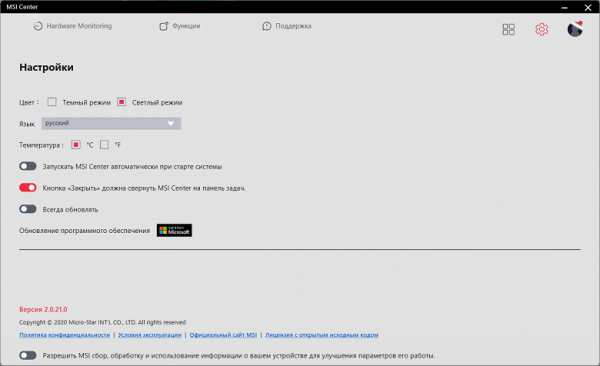
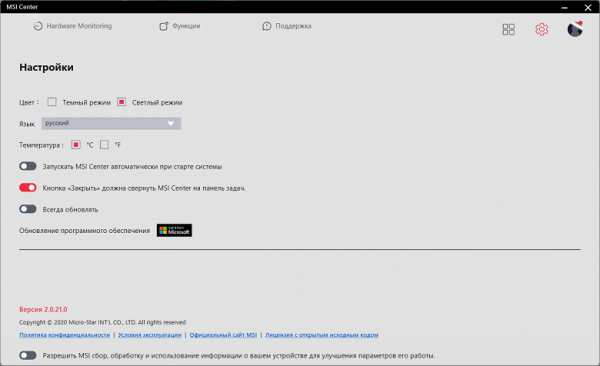
Выбор предельного уровня заряда батареи, который влияет и на автономность, и на время восполнения энергии, и (как считается) на долговечность аккумуляторов, отсутствует.
Из прочего ПО имеется утилита Nahimic, обеспечивающая продвинутую обработку звука при воспроизведении и записи, а также набор приложений Microsoft 365, для полноценной работы с которыми придется заплатить.
Экран
В ноутбуке MSI Bravo 15 (код модели C7VF-038RU) используется 15,6-дюймовая IPS-матрица с разрешением 1920×1080 пикселей (отчет edid-decode).



Внешняя поверхность матрицы черная жесткая и полуматовая (зеркальность хорошо выражена). Какие-либо специальные антибликовые покрытия или фильтр отсутствуют, нет и воздушного промежутка. При питании от сети или от батареи и при ручном управлении яркостью (автоматической подстройки по датчику освещенности нет) ее максимальное значение составило 256 кд/м² (в центре экрана на белом фоне). Максимальная яркость не очень высокая. Впрочем, если избегать прямого солнечного света, то даже такое значение позволяет как-то использовать ноутбук на улице даже летним солнечным днем.
Для оценки читаемости экрана вне помещения мы используем следующие критерии, полученные при тестировании экранов в реальных условиях:
| Максимальная яркость, кд/м² | Условия | Оценка читаемости |
|---|---|---|
| Матовые, полуматовые и глянцевые экраны без антибликового покрытия | ||
| 150 | Прямой солнечный свет (более 20000 лк) | нечитаем |
| Легкая тень (примерно 10000 лк) | едва читаем | |
| Легкая тень и неплотная облачность (не более 7500 лк) | работать некомфортно | |
| 300 | Прямой солнечный свет (более 20000 лк) | едва читаем |
| Легкая тень (примерно 10000 лк) | работать некомфортно | |
| Легкая тень и неплотная облачность (не более 7500 лк) | работать комфортно | |
| 450 | Прямой солнечный свет (более 20000 лк) | работать некомфортно |
| Легкая тень (примерно 10000 лк) | работать комфортно | |
| Легкая тень и неплотная облачность (не более 7500 лк) | работать комфортно | |
Эти критерии весьма условны и, возможно, будут пересмотрены по мере накопления данных. Отметим, что некоторое улучшение читаемости может быть в том случае, если матрица обладает какими-то трансрефлективными свойствами (часть света отражается от подложки, и картинку на свету видно даже с выключенной подсветкой). Также глянцевые матрицы даже на прямом солнечном свету иногда можно повернуть так, чтобы в них отражалось что-то достаточно темное и равномерное (в ясный день это, например, небо), что улучшит читаемость, тогда как матовые матрицы для улучшения читаемости нужно именно загородить от света. В помещениях с ярким искусственным светом (порядка 500 лк), более-менее комфортно работать можно даже при максимальной яркости экрана в 50 кд/м² и ниже, то есть в этих условиях максимальная яркость не является важной величиной.
Вернемся к экрану тестируемого ноутбука. Если настройка яркости равна 0%, то яркость снижается до 12 кд/м². В полной темноте яркость его экрана получится понизить до комфортного уровня.
На любом уровне яркости значимая модуляция подсветки отсутствует, поэтому нет и никакого мерцания экрана. В доказательство приведем графики зависимости яркости (вертикальная ось) от времени (горизонтальная ось) при различных значениях настройки яркости:
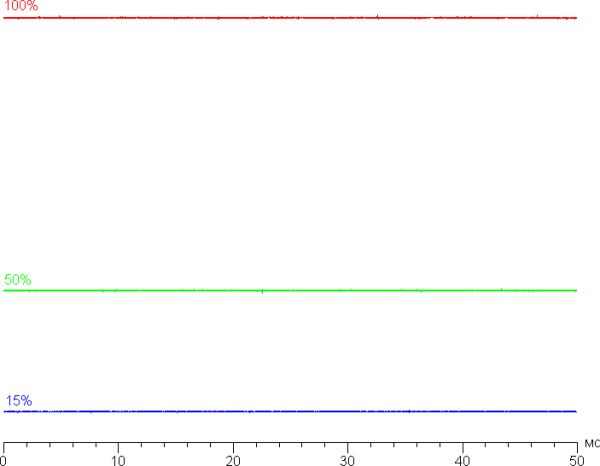
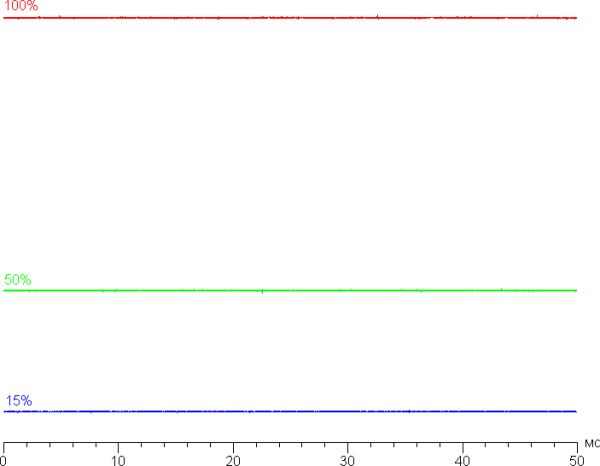
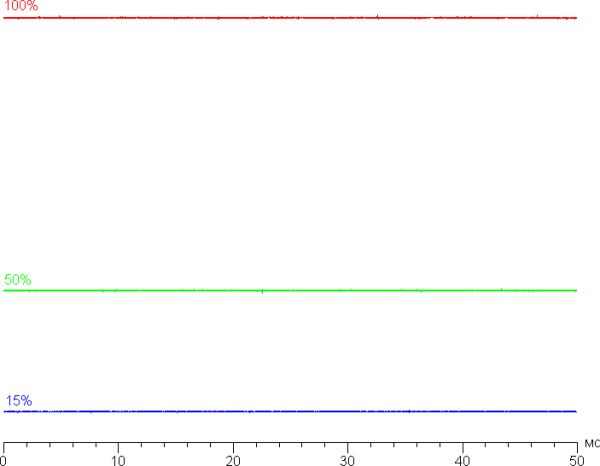
В этом ноутбуке используется матрица типа IPS. Микрофотографии демонстрируют типичную для IPS структуру субпикселей (черные точки — это пыль на матрице фотоаппарата):



Фокусировка на поверхности экрана выявила хаотично расположенные микродефекты поверхности, отвечающие за матовые свойства:
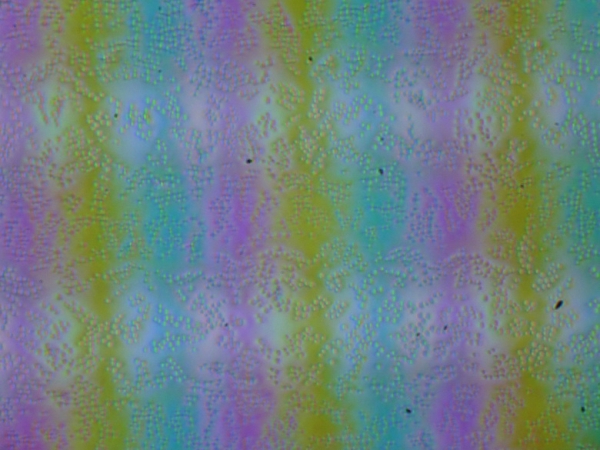
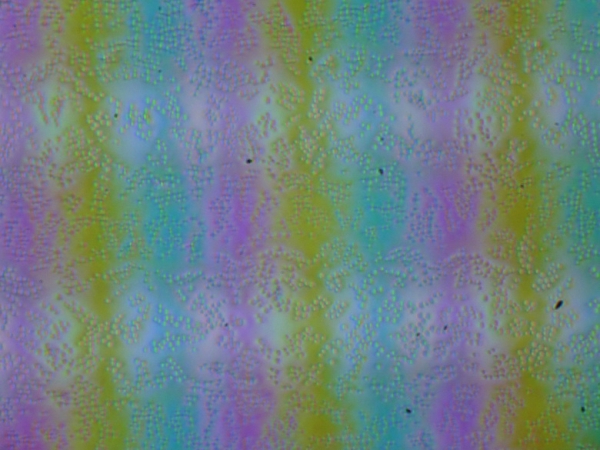
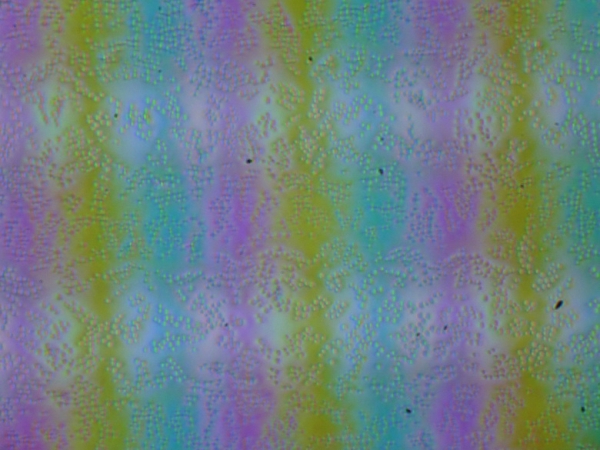
Зерно этих дефектов в несколько раз меньше размеров субпикселей (масштаб этих двух фотографий примерно одинаковый), поэтому фокусировка на микродефектах и «перескок» фокуса по субпикселям при изменении угла зрения выражены слабо, из-за этого нет и «кристаллического» эффекта.
Мы провели измерения яркости в 25 точках экрана, расположенных с шагом 1/6 от ширины и высоты экрана (границы экрана не включены). Контрастность вычислялась как отношение яркости полей в измеряемых точках:
| Параметр | Среднее | Отклонение от среднего | |
|---|---|---|---|
| мин., % | макс., % | ||
| Яркость черного поля | 0,29 кд/м² | −19 | 31 |
| Яркость белого поля | 260 кд/м² | −4,5 | 6,6 |
| Контрастность | 920:1 | −28 | 20 |
Если отступить от краев, то равномерность белого поля хорошая, а черного поля и, как следствие, контрастности — гораздо хуже. Контрастность по современным меркам для данного типа матриц типичная. Визуально видно, что черное поле местами, в основном ближе к краю, высветляется. Впрочем, неравномерность засветки черного видно только на очень темных сценах и в почти полной темноте, значимым недостатком ее считать не стоит. Отметим, что жесткость крышки не очень высокая, она слегка деформируется при малейшем приложенном усилии, а от деформации меняется характер засветки черного поля.
Экран имеет хорошие углы обзора без значительного снижения яркости и сдвига цветов даже при больших отклонениях взгляда от перпендикуляра к экрану и без инвертирования оттенков (но IPS-матрицы в мониторах обычно в этом плане лучше). Однако черное поле при отклонении по диагонали сильно высветляется и приобретает красноватый или желтоватый оттенок.
Время отклика при переходе черный-белый-черный равно 27 мс (14 мс вкл. + 13 мс выкл.), переход между полутонами серого в сумме (от оттенка к оттенку и обратно) в среднем занимает 37 мс. Матрица небыстрая, разгона в явном виде нет. С нашей точки зрения, скорости матрицы недостаточно для динамичных игр.
Приведем зависимость яркости от времени при чередовании белого и черного кадра при 75, 100, 120 и 144 Гц кадровой частоты:
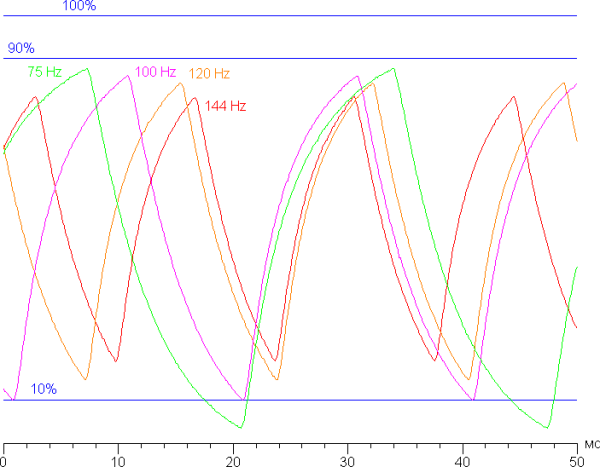
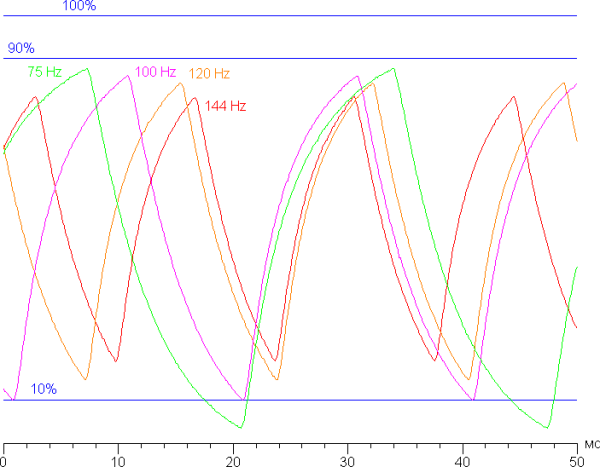
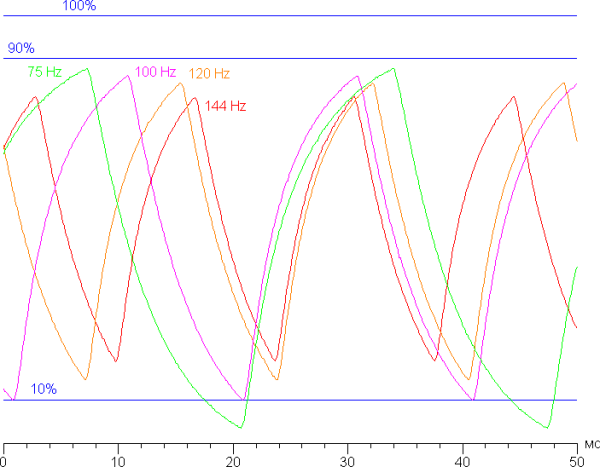
Видно, что только при 75 Гц итоговый размах амплитуды существенно выше 80% от яркости белого. То есть, согласно этому формальному критерию, скорости матрицы достаточно для полноценного вывода изображения с кадровой частотой не выше 75 Гц.
Для наглядного представления о том, что на практике означает такая скорость матрицы, приведем снимки, полученные с помощью движущейся камеры. Такие снимки показывают, что видит человек, если он следит глазами за двигающимся на экране объектом. Описание теста приведено тут, страница с самим тестом тут. Использовались рекомендованные установки, частота обновления 75, 100, 120 и 144 Гц.
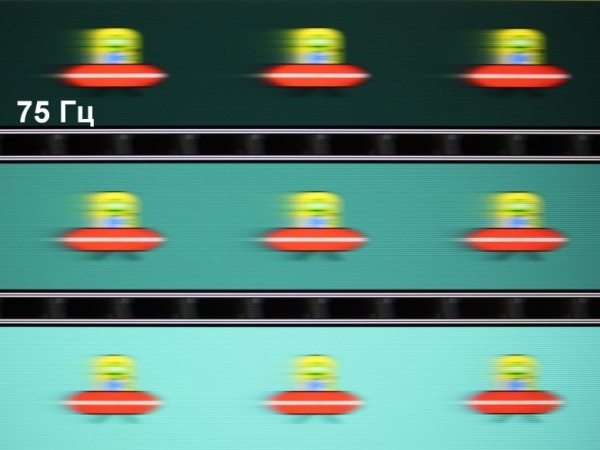
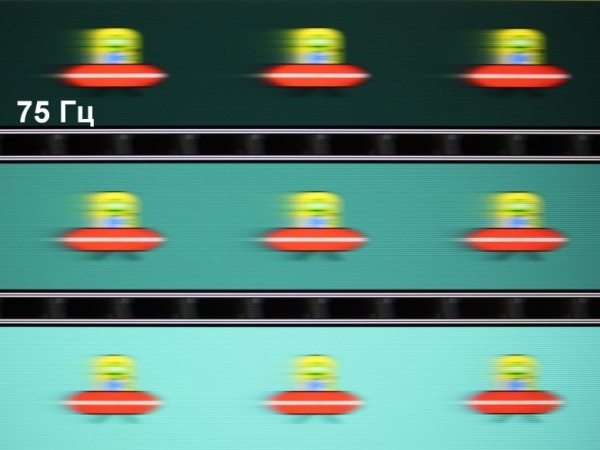
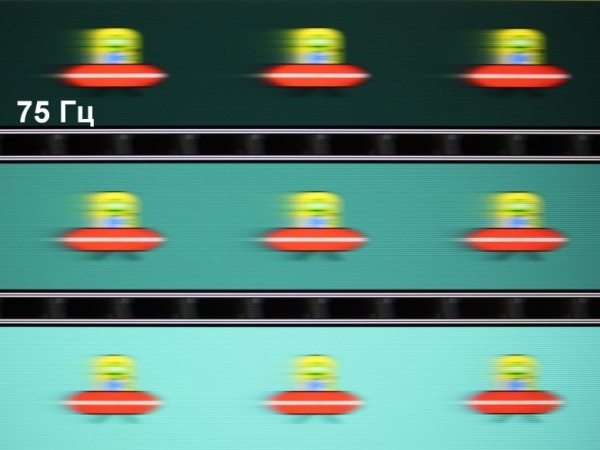
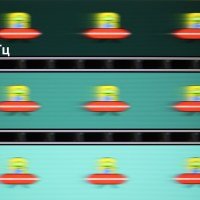
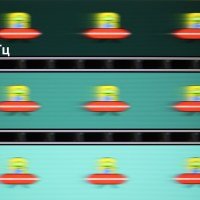
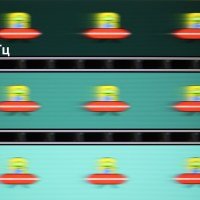
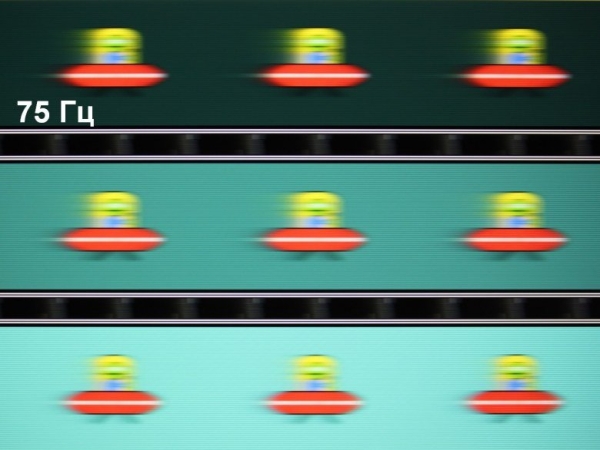
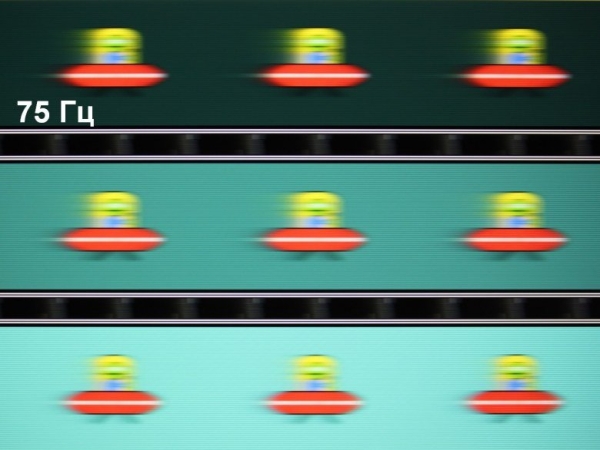
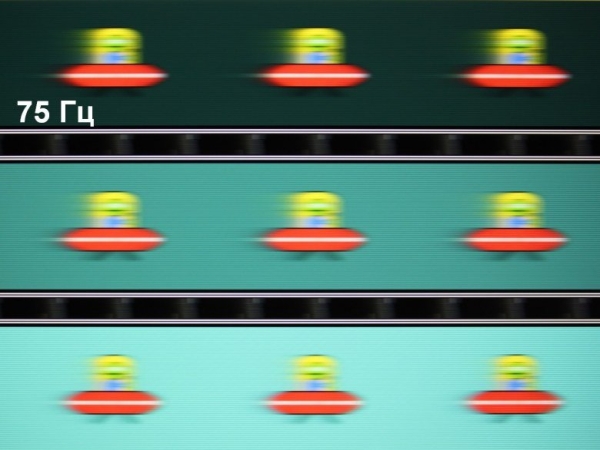
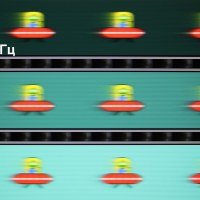
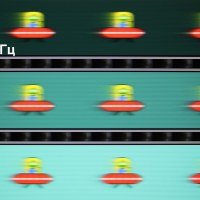
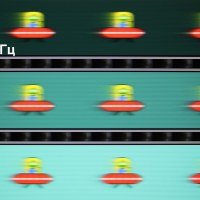
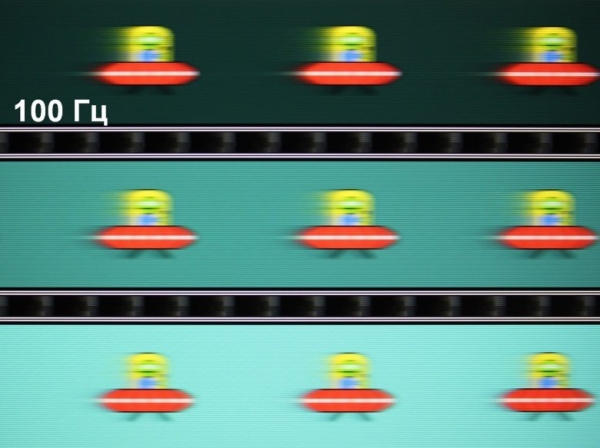
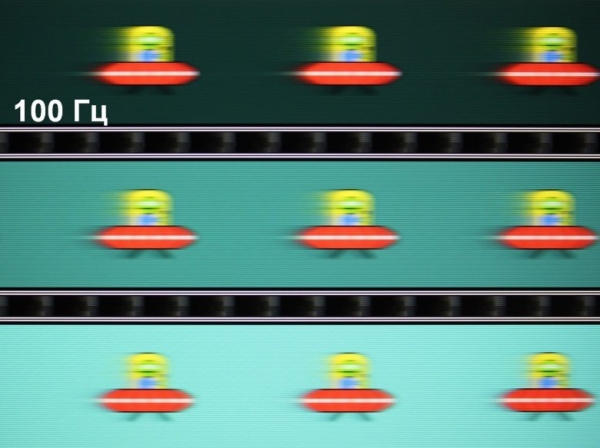
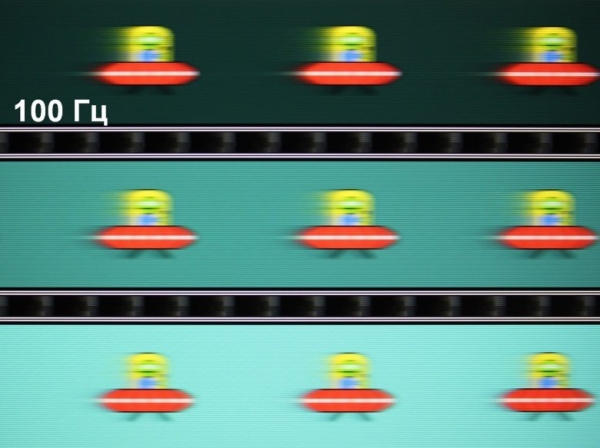
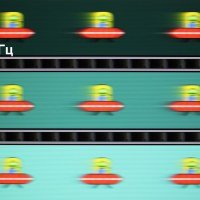
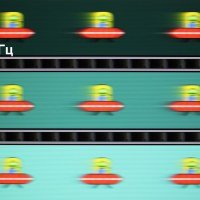
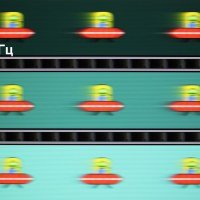
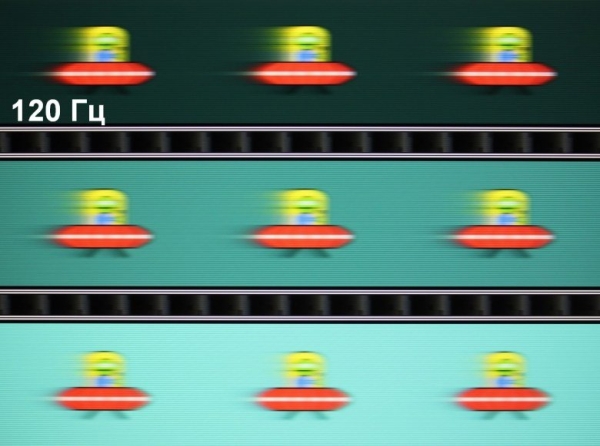
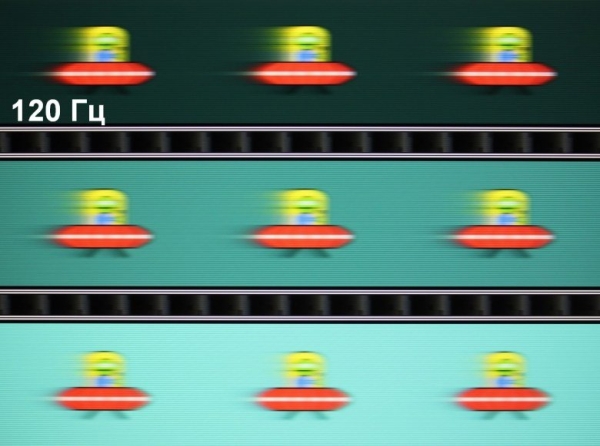
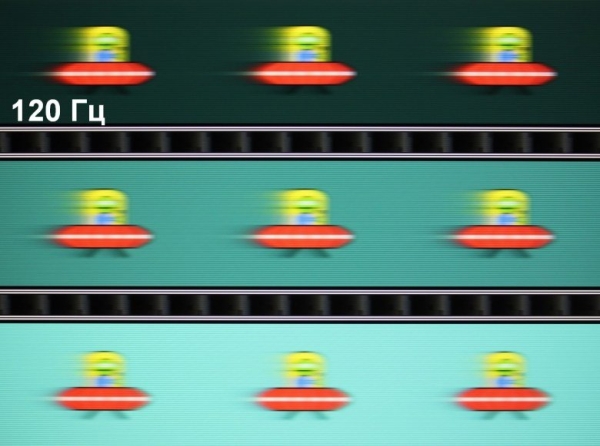



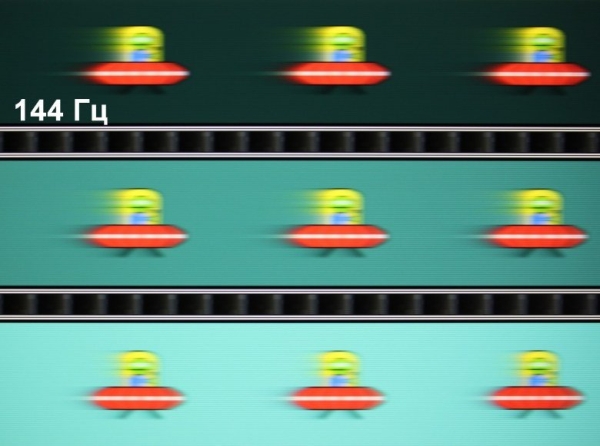
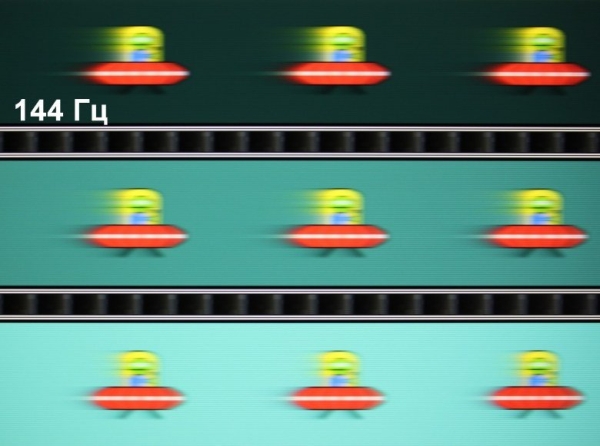
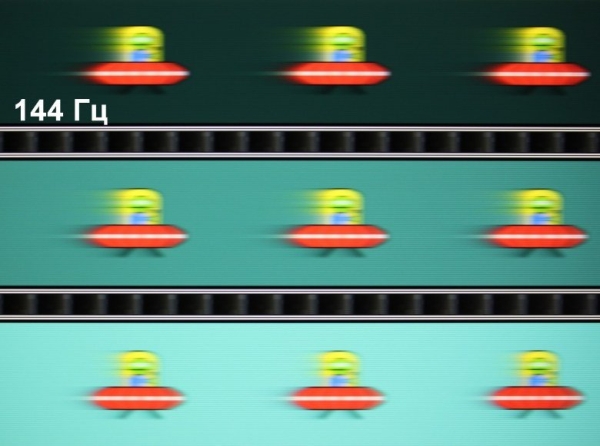
Из-за медленной матрицы изображение сильно смазано, однако при кадровой частоте 144 Гц четкость всё же чуть выше, чем при 120 Гц, то есть какая-то польза от 144 Гц всё же есть.
Попробуем представить, что было бы в случае матрицы с мгновенным переключением пикселей. Для нее при 75 Гц объект со скоростью движения 975 пиксель/с размывается на 13 пикселей, 100 Гц — на 10 пикселей (1000 пиксель/с), 120 Гц — на 8 пикселей (960 пиксель/с), а при 144 Гц — на 7 пикселей (1008 пиксель/с). Размывается, так как фокус зрения движется с указанной скоростью, а объект неподвижно выводится на 1/75, 1/100, 1/120 или на 1/144 секунды. Для иллюстрации этого сымитируем размытие на 13, 10, 8 и 7 пикселей:
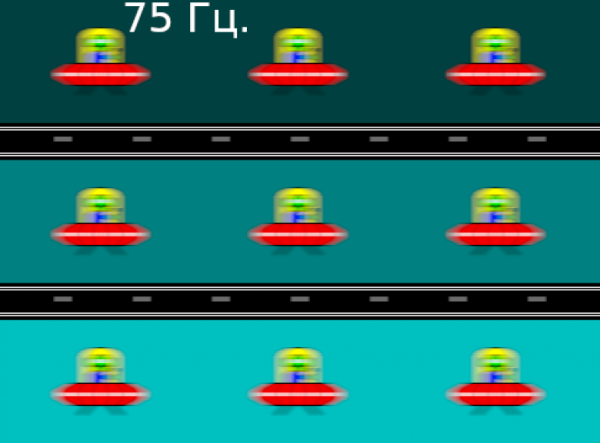
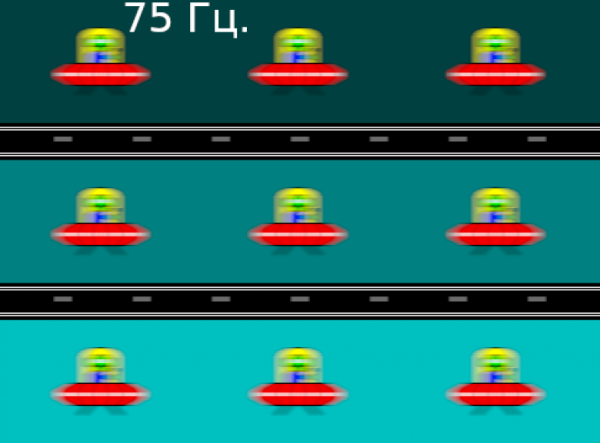
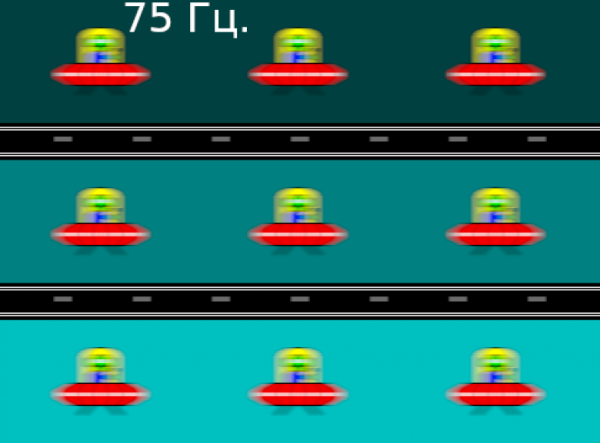
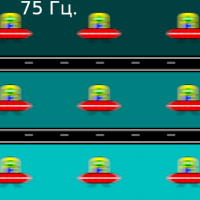
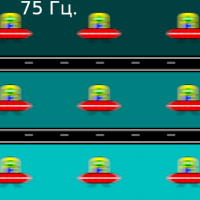
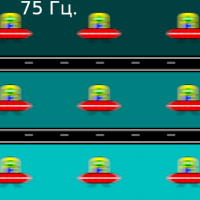
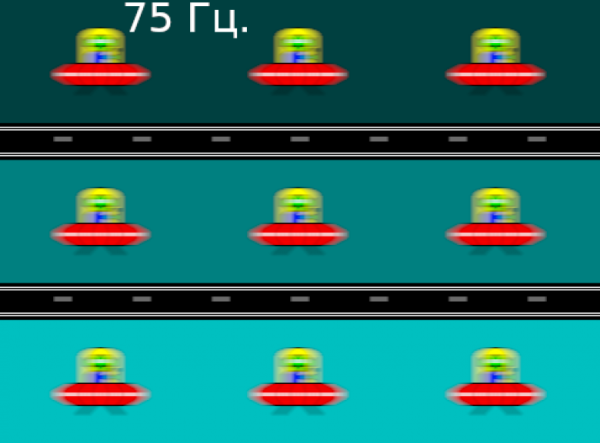
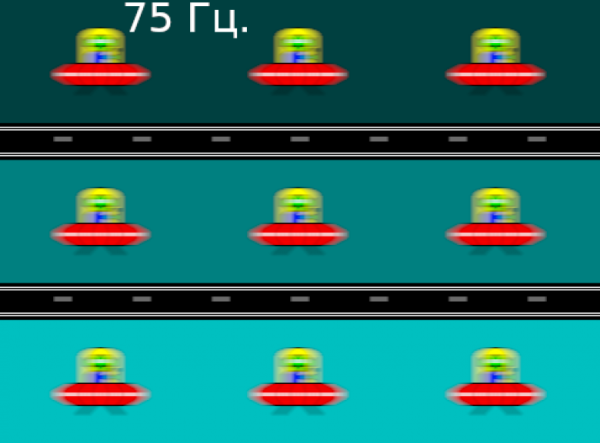
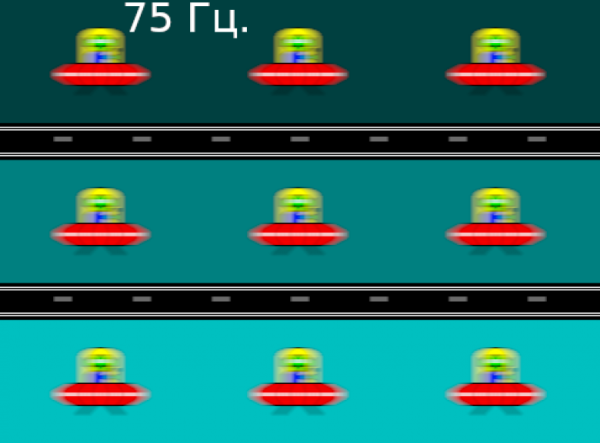
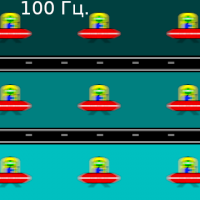
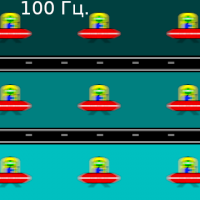
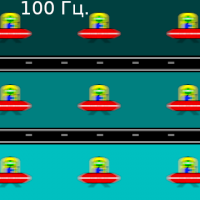
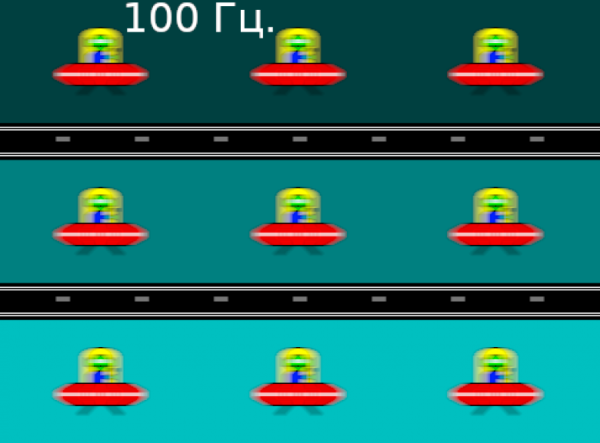
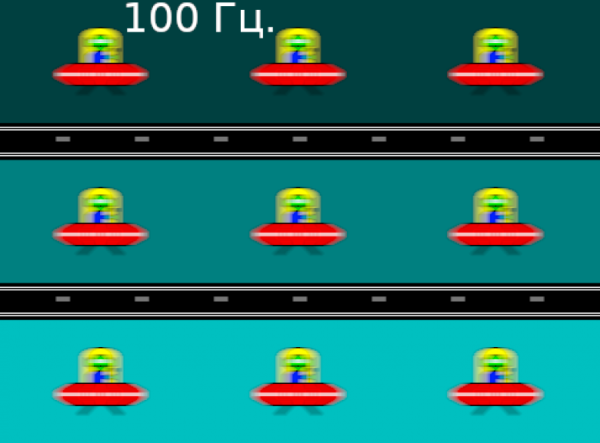
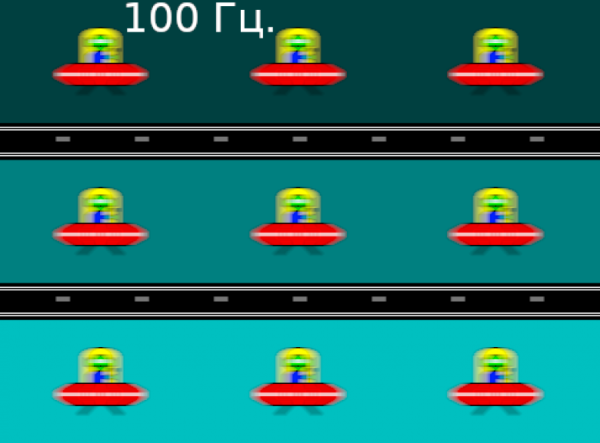
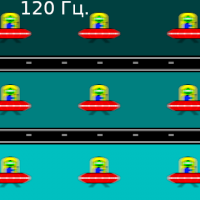
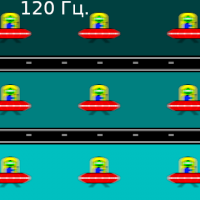
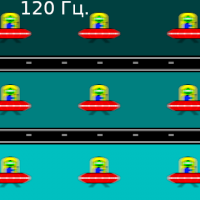
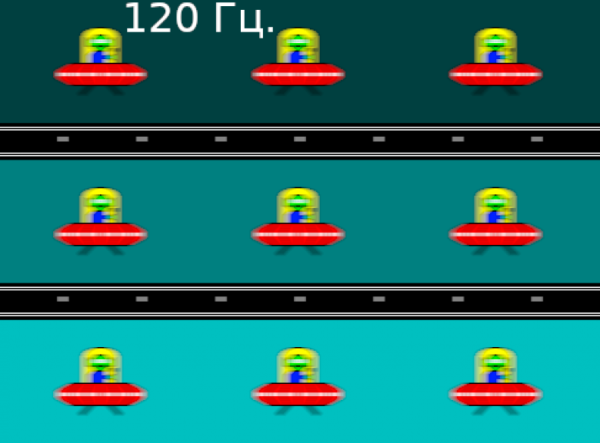
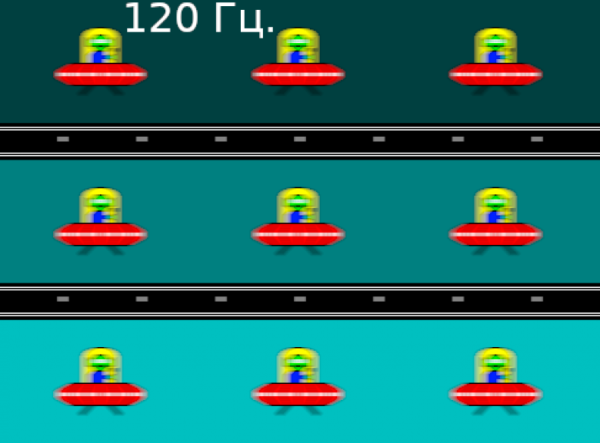
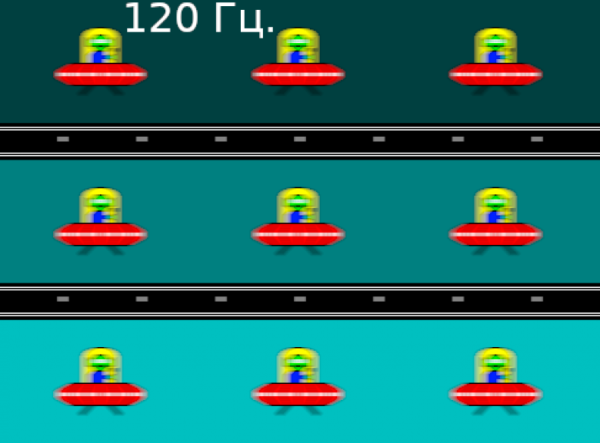
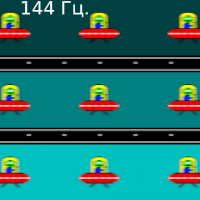
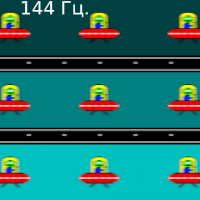
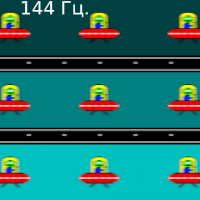
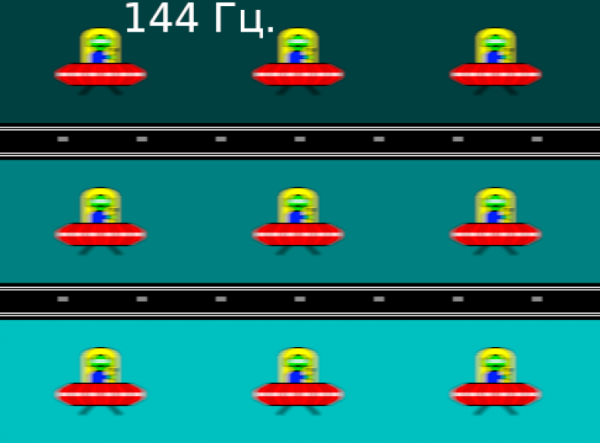
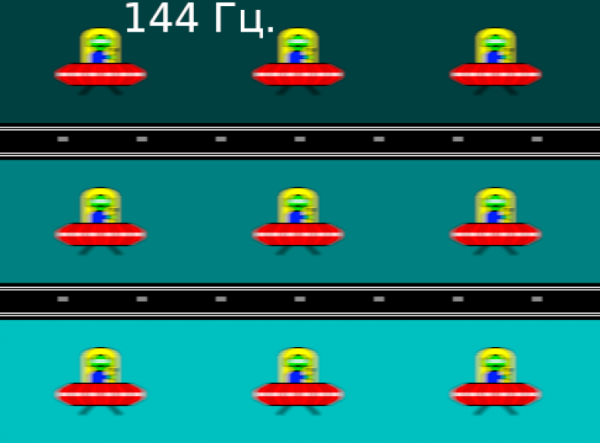
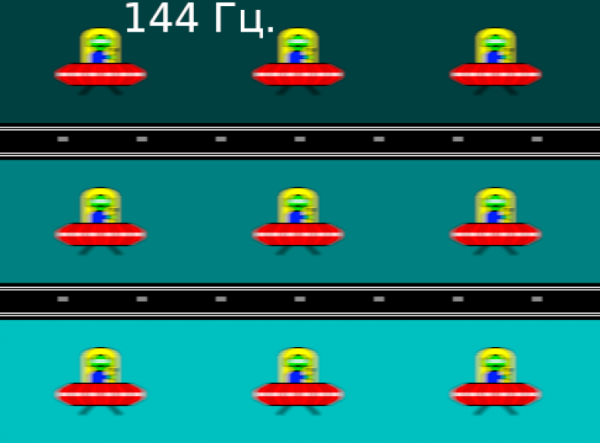
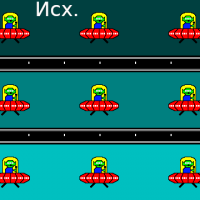
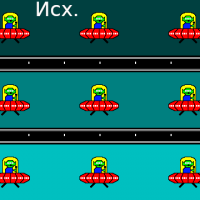
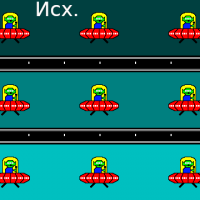
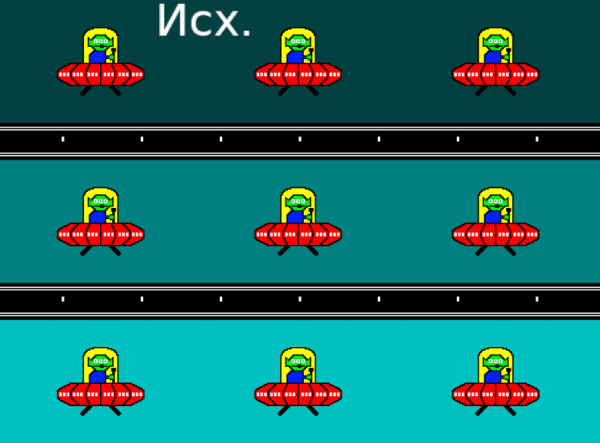
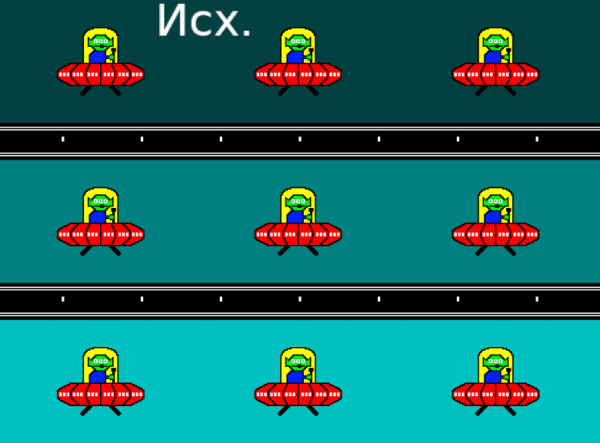
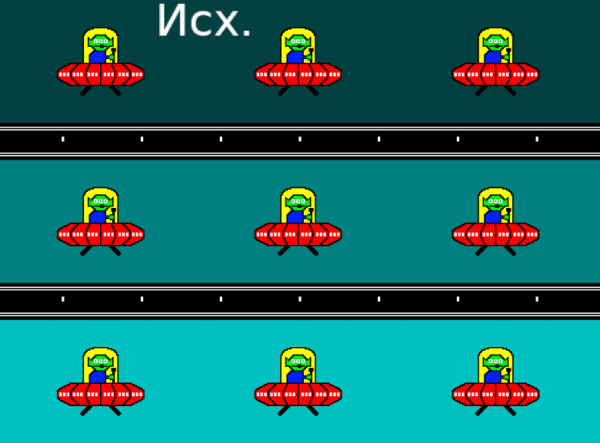
Видно, что четкость изображения в случае данного ноутбука заметно ниже в сравнении с идеальной матрицей.
Мы определяли полную задержку вывода от переключения страниц видеобуфера до начала вывода изображения на экран (напомним, что она зависит от особенностей работы ОС Windows и видеокарты, а не только от дисплея). При 144 Гц частоты обновления задержка равна 7 мс. Это очень небольшая задержка, она абсолютно не ощущается при работе за ПК и даже в очень динамичных играх не приведет к снижению результативности.
В настройках экрана на выбор доступны несколько частот обновления (видимо, экран поддерживает любые значения в диапазоне от 60 до 144 Гц). По крайней мере при родном разрешении экрана вывод идет с глубиной цвета 8 бит на цвет.
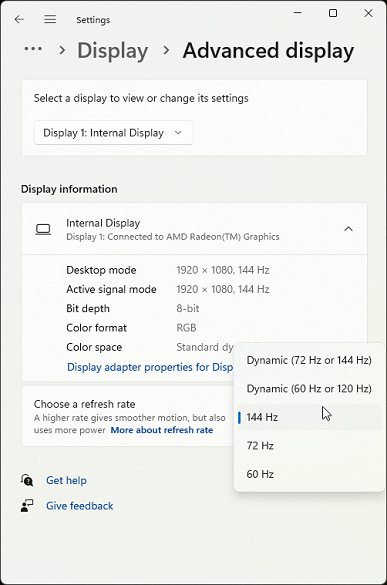
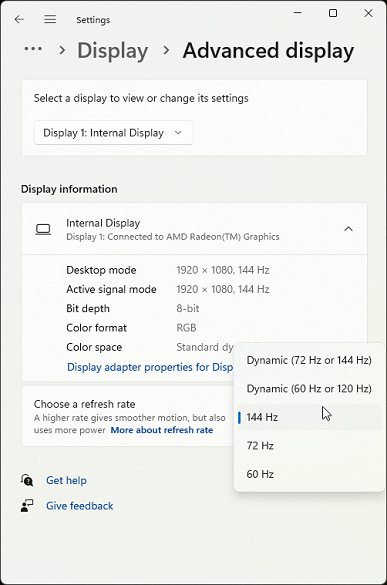
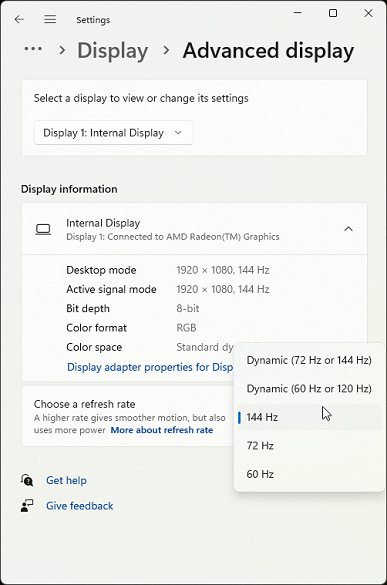
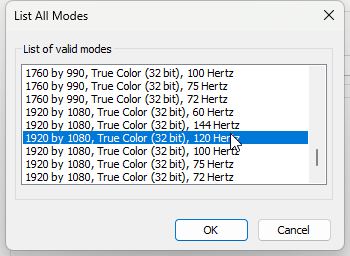
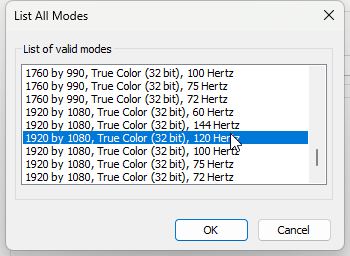
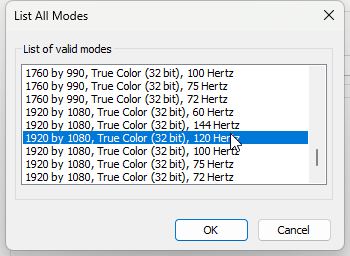
В данном ноутбуке реализована поддержка технологии FreeSync. Диапазон поддерживаемых частот, который указывается на панели настроек видеокарты, равен 60—144 Гц для режимов с кадровой частотой 144 Гц. Для визуальной оценки мы использовали описанную в указанной статье тестовую утилиту. Включение FreeSync позволило получить изображение с плавным движением в кадре и без разрывов.
Далее мы измерили яркость 256 оттенков серого (от 0, 0, 0 до 255, 255, 255) при настройках по умолчанию. График ниже показывает прирост (не абсолютное значение!) яркости между соседними полутонами:
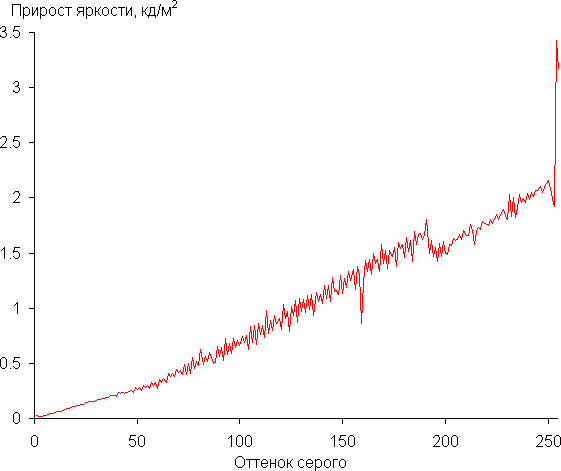
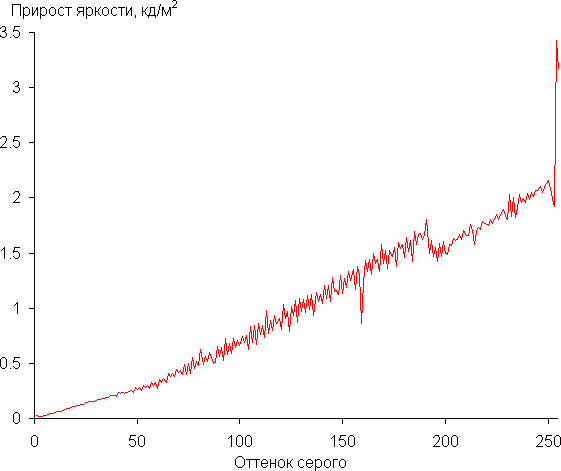
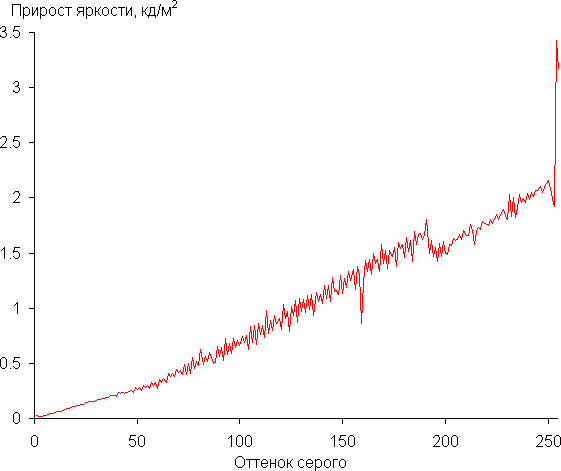
Рост прироста яркости на шкале серого в основном равномерный, и каждый следующий оттенок ярче предыдущего. В самой темной области аппаратно и визуально хорошо различаются все оттенки, что для игрового ноутбука очень хорошо:
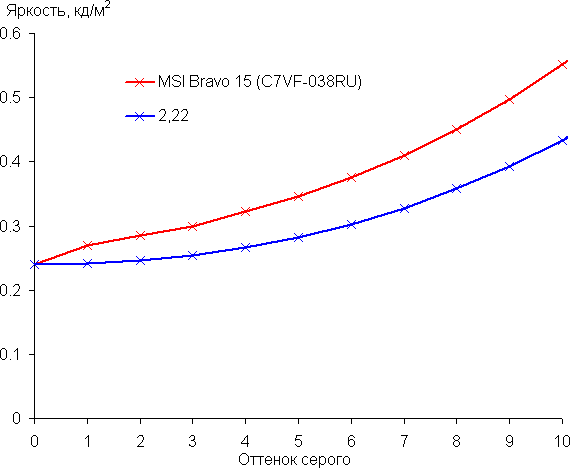
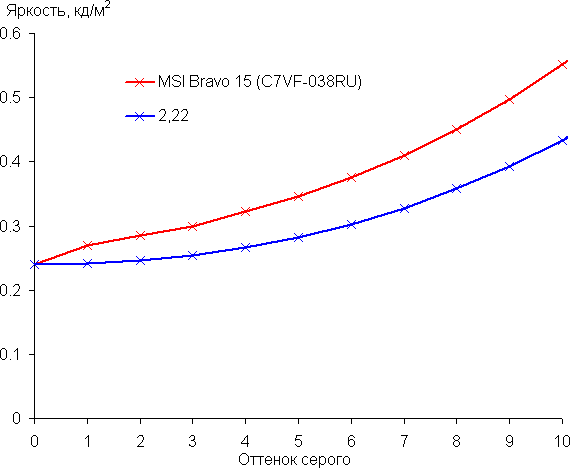
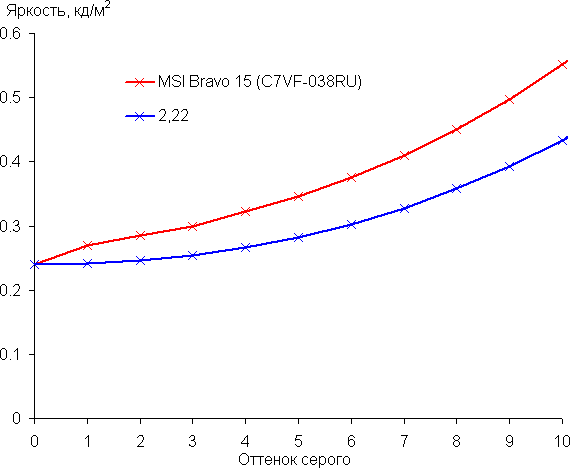
Аппроксимация полученной гамма-кривой дала показатель 2,22, что чуть-чуть выше стандартного значения 2,2. При этом реальная гамма-кривая мало отклоняется от аппроксимирующей степенной функции:
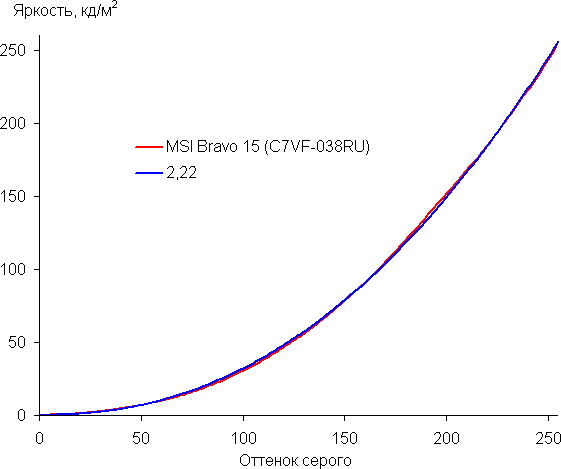
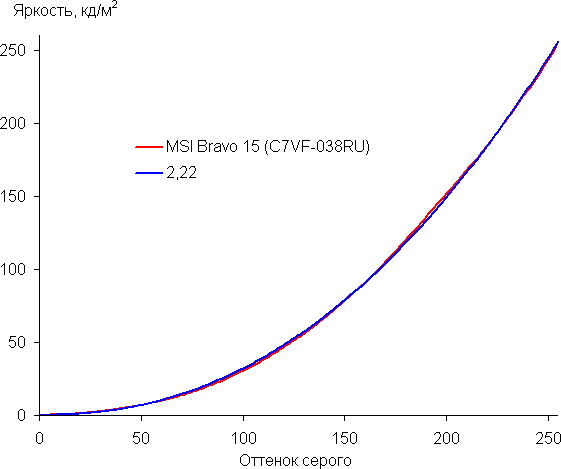
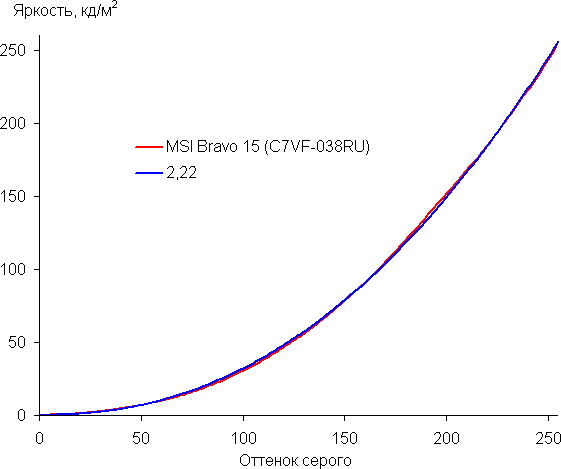
Цветовой охват заметно у́же sRGB:
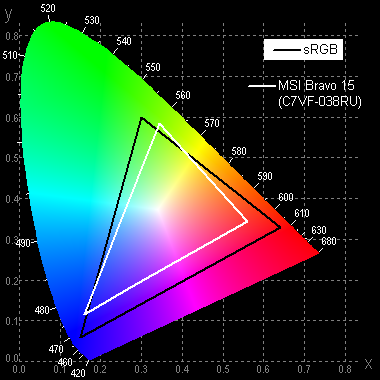
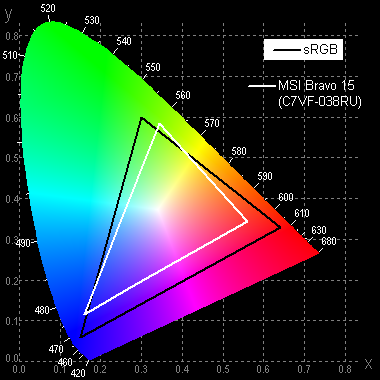
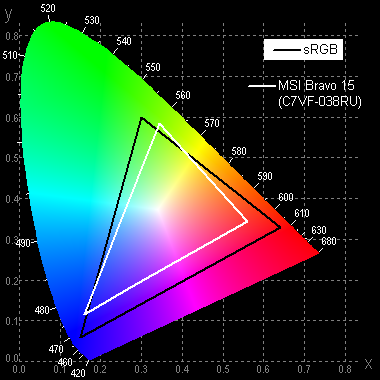
Поэтому визуально цвета на этом экране бледноваты. Ниже приведен спектр для белого поля (белая линия), наложенный на спектры красного, зеленого и синего полей (линии соответствующих цветов):
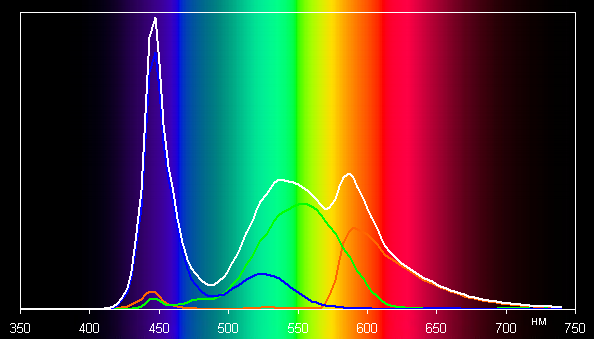
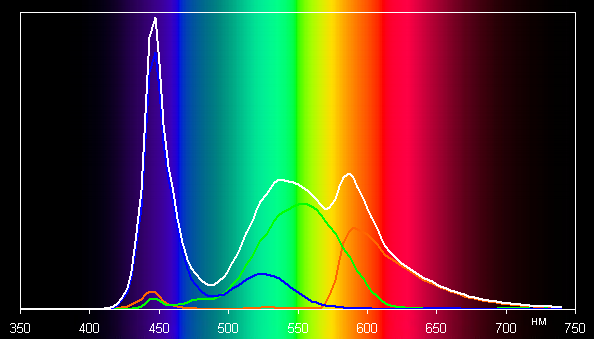
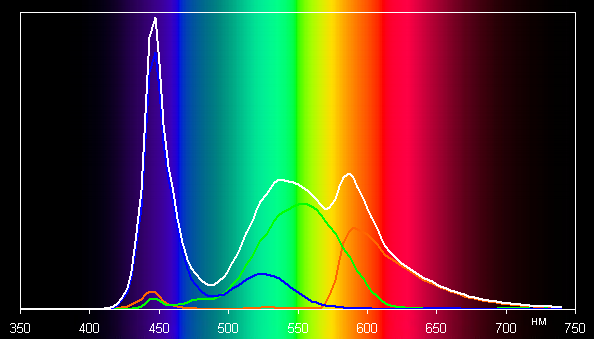
Такой спектр с относительно узким пиком синего и с широкими горбами зеленого и красного цветов характерен для экранов, в которых используется белая светодиодная подсветка с синим излучателем и желтым люминофором. Спектры показывают, что светофильтры матрицы значительно подмешивают компоненты друг к другу, что и сужает цветовой охват.
Баланс оттенков на шкале серого хороший, так как цветовая температура достаточно близка к стандартным 6500 К, и отклонение от спектра абсолютно черного тела (ΔE) ниже 10, что для потребительского устройства считается приемлемым показателем. При этом цветовая температура и ΔE мало изменяются от оттенка к оттенку — это положительно сказывается на визуальной оценке цветового баланса. (Самые темные области шкалы серого можно не учитывать, так как там баланс цветов не имеет большого значения, да и погрешность измерений цветовых характеристик на низкой яркости большая.)
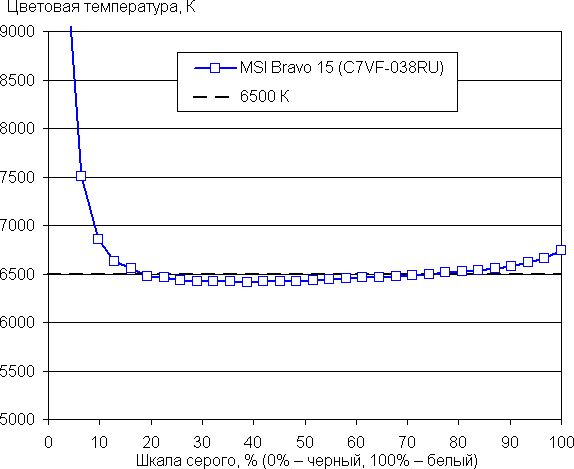
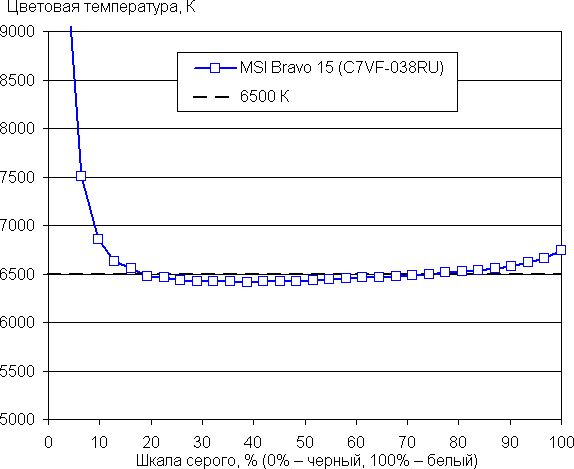
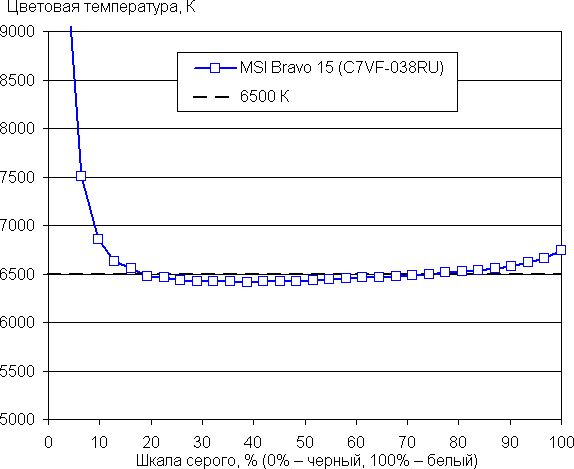
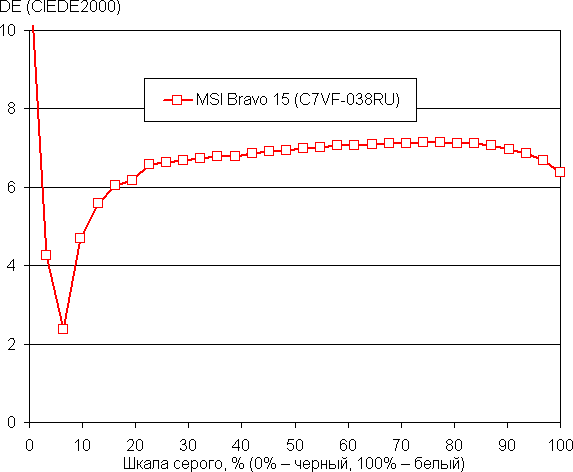
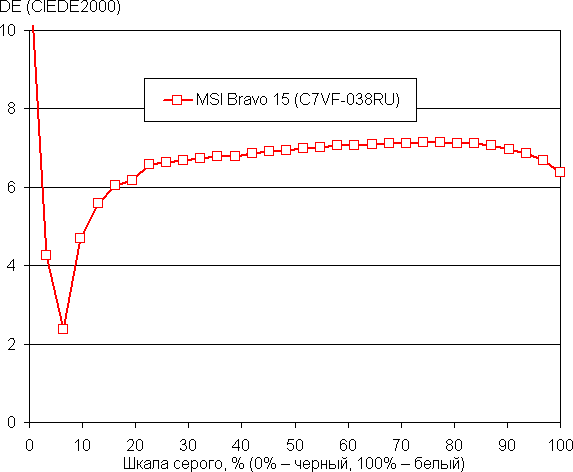
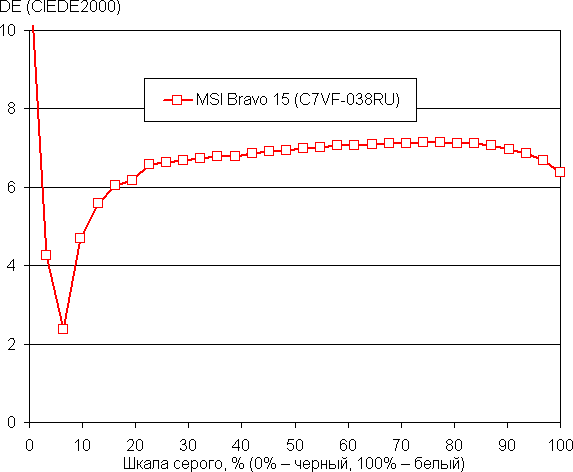
Подведем итоги. Экран этого ноутбука имеет достаточно высокую максимальную яркость (256 кд/м²), чтобы устройством можно было пользоваться светлым днем вне помещения, загородившись от прямого солнечного света. В полной темноте яркость можно понизить до комфортного уровня (вплоть до 12 кд/м²). К достоинствам экрана можно причислить высокую частоту обновления (144 Гц), низкое значение задержки вывода (7 мс), хороший цветовой баланс и отсутствие мерцания. К недостаткам — низкую стабильность черного к отклонению взгляда от перпендикуляра к плоскости экрана, небыструю матрицу, и бледноватые цвета. В целом качество экрана даже с учетом игровой направленности ноутбука не очень высокое.
Работа от батареи
Заявленная в спецификации емкость батареи составляет 53,5 Вт·ч, утилиты показывают близкое значение.
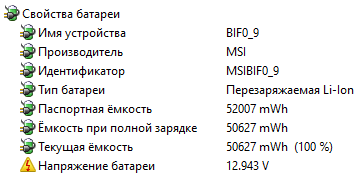
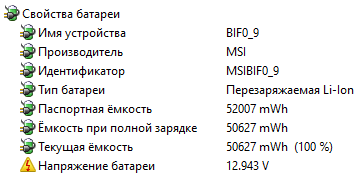
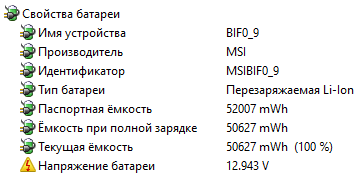



Можно было бы установить батарею с более высокой емкостью, пусть и большего размера — на приведенных ниже фотографиях видно, что место для этого есть, но это неизбежно привело бы к увеличению веса.
Информации о возможном времени автономной работы производитель не приводит. Как обычно, опробуем сами.
Понятно, что при замерах многое зависит от методики, поэтому посмотрим, что покажут наши тесты с использованием скрипта iXBT Battery Benchmark v1.0. Яркость экрана выставляется на 100 кд/м² (в данном случае это соответствует примерно 50%), так что ноутбуки с относительно тусклыми экранами не получают преимущества.
Тесты проводились без загрузки утилиты MSI Center (по умолчанию установлен режим MSHybrid), а также с профилем «Супер Батарея» в этой утилите.
| Сценарий нагрузки | Время работы, разряд от 100% до 1% |
|---|---|
| Подсветка клавиатуры выключена, MSI Center не загружена | |
| Работа с текстом | 8 ч. 34 мин. |
| Просмотр видео | 4 ч. 25 мин. |
| Подсветка клавиатуры включена на максимум, MSI Center не загружена | |
| Работа с текстом | 7 ч. 20 мин. |
| Просмотр видео | 3 ч. 48 мин. |
| Профиль «Супер Батарея» в MSI Center, подсветка клавиатуры автоматически отключается | |
| Работа с текстом | 8 ч. 35 мин. |
| Просмотр видео | 4 ч. 27 мин. |
Сначала о влиянии разных факторов: максимальная подсветка клавиатуры заметно, на 15%-16%, сокращает автономность. Правда, ее яркость регулируется в широких пределах, поэтому можно и без подсветки не остаться, и заряд сэкономить.
Профиль «Супер Батарея» при работе с текстом и просмотре видео никакого влияния не оказывает; надо напомнить, что в нескольких других моделях ноутбуков MSI эта установка и вовсе уменьшала время работы от батареи.
Если смотреть только на полученные результаты, то оценить их можно как неплохие для игрового ноутбука: в обходящихся без особых вычислительных мощностей офисных сценариях работы полного заряда хватит на весь рабочий день, но лишь при умеренной яркости экрана, отключенной подсветке клавиатуры и «отсечке» по очень малому остатку в 1%. Однако для более ресурсоемких приложений имеющуюся батарею надо воспринимать скорее как встроенный ИБП на случай не слишком длительных перебоев в питающей сети либо для переноса ноутбука с место на место без выключения, поэтому даже в кратковременных поездках без штатного адаптера (а он и массивный, и размера немалого) обойтись получится вряд ли. Справедливости ради отметим, что необходимость постоянно иметь под рукой блок питания присуща практически всем игровым ноутбукам разных производителей.
Однако любые оценки лучше проводить в сравнении — нам встречались игровые ноутбуки как с близкой емкостью батареи, так и с более высокой и низкой; возьмем для примера еще пять моделей:
| Модель | MSI Bravo 15 C7VF-038RU (53,5 Вт·ч) | MSI Katana 17 B13VGK-471RU (53,5 Вт·ч) | MSI Katana GF76 12UE-065RU (53,5 Вт·ч) | MSI Vector GP77 13V (65 Вт·ч) | Hiper Gaming G16 (56 Вт·ч) | Maibenben X668 (47 Вт·ч) |
|---|---|---|---|---|---|---|
| Работа с текстом | 514 | 387 | 314 | 320 | 342 | 328 |
| Просмотр видео | 265 | 261 | 233 | 287 | 185 | 222 |
То есть результат для работы с текстом у рассматриваемого ноутбука очень хороший, а для просмотра видео скорее средний.
У этого аппарата, как и у многих других, имеется следующая особенность алгоритма зарядки: если на момент подключения к сети переменного тока остаток энергии в батарее превышает 90%, то зарядка происходить не будет, ждать показаний в 100% бесполезно. Известная логика в этом есть, но в случаях, когда требуется обеспечить максимальную автономность, придется сначала разрядить батарею хотя бы до 88-89 процентов и лишь потом подключать адаптер.
В таблице приводим показания соответствующей оснастки Windows при заряде от штатного БП после автоотключения по уровню в 1%, на ноутбуке была загружена ОС:
| Уровень заряда | 10% | 20% | 30% | 40% | 50% | 60% | 70% | 80% | 90% | 95% | 100% | ||||
|---|---|---|---|---|---|---|---|---|---|---|---|---|---|---|---|
| Время, ч:мм | 0:10 | 0:24 | 0:38 | 0:51 | 1:05 | 1:18 | 1:32 | 1:49 | 2:14 | 2:38 | 3:20 | ||||
Согласно этим показаниям, для батареи такой емкости процесс идет медленно: 80% были получены за 1 час 50 минут, 90% — за 2 часа с четвертью, 95% — за 2 часа 38 минут, а для последних пяти процентов потребовалось сорок минут, поэтому полный заряд длился существенно больше трех часов.
Индикатор горит во время зарядки и гаснет по достижении значения 100%.
Работа под нагрузкой и нагрев
Сначала немного об особенностях конструктива.
Чтобы снять нижнюю крышку, надо удалить 13 винтов.



Около половины внутренней части корпуса занимает системная плата.



Хорошо заметны модуль беспроводной связи и SSD в слотах М.2.



Можно разглядеть и свободный слот для второго такого накопителя, который даже помечен «SSD2» (в BIOS Setup для него тоже есть строчка), но с ним не всё понятно: в разъем явно можно устанавливать накопители с размерностью до 2280, однако крепления винтом не предусмотрено ни для какого размера, а без такой фиксации возможны неприятные последствия: всё же это ноутбук, который будет перемещаться и при этом неизбежно встряхиваться; подобное мы уже видели в одной из 17-дюймовых моделей MSI Katana.



Оперативная память установлена в двух слотах SO-DIMM, объем можно нарастить до 64 ГБ.



Есть и еще одна небольшая платка, на ней распаяны разъемы USB-A female, выходящие на левую сторону ноутбука (на фото она справа). Они подключены через микросхему формирователя сигнала TI TUSB1002A.
Там же есть место для кнопки Reset, для доступа к которой в днище ноутбука даже имеется крошечное отверстие, чтобы можно было нажимать тонким подручным инструментом вроде распрямленной скрепки, но в данном случае кнопка не распаяна.
Значительную часть оставшегося пространства занимает литий-полимерная батарея, состоящая из трех ячеек. По бокам находятся динамики, обеспечивающие при прослушивании музыкальных композиций, просмотре кинофильмов и в играх вполне приемлемый для ноутбука и довольно громкий звук без существенных искажений.






Система охлаждения имеет фирменное наименование Cooler Boost 5 и содержит два кулера и шесть тепловых трубок. Как уже говорилось, воздух всасывается через прорези в днище и выбрасывается сзади и слева, а направо, где чаще всего будет находиться рука с мышью, нагретый поток не пойдет. Нижняя часть экрана тоже не подогревается, исключая разве что случаи с крышкой, открытой на близкий к 180 градусам угол.



Конструктивно кулеры CPU и GPU отличаются: у первого один радиатор, у второго два — именно это позволило исключить вывод нагретого воздуха справа, да и сами вентиляторы разного размера. Правда, такое деление условно: трубки от теплосъемников каждого из этих процессоров идут к обоим кулерам, поэтому оба вносят свой вклад в охлаждение и CPU, и GPU. Вентиляторы регулируются раздельно и автоматически повышают или понижают обороты по мере необходимости, поэтому степень этого вклада будет меняться в зависимости от ситуации.
Ниже мы увидим, насколько эффективной получилась такая система.
Чтобы оценить, как меняются параметры работы компонентов системы (температуры, частоты и пр.) при использовании дискретной видеокарты в разных сценариях нагрузок, приведем табличку (во всех столбцах, кроме правого, через дробь даны максимальное/установившееся значения). О состоянии вентиляторов судим по показаниям утилиты MSI Center, в HWinfo они не отображаются.
| Сценарий нагрузки | Частота CPU, ГГц | Температура CPU, °C | Потребление CPU, Вт | Частота GPU, ГГц | Температура GPU, °C | Потребление GPU, Вт | Частота вращения вент-ров CPU/GPU, тыс. об/мин |
|---|---|---|---|---|---|---|---|
| Бездействие | 43-44 | 5-6 | 42-43 | 2,5-3 | 0 | ||
| Профиль Экстремальная производительность | |||||||
| Максимальная нагрузка на процессор | 3,47 | 68-69 | 65 | 3,9/3,9 | |||
| Максимальная нагрузка на видеокарту | до 60 | до 19 | 2,55 | 67-69 | 94-105 | 3,9/3,9 | |
| Максимальная нагрузка на процессор и видеокарту | 3,4/2,5-2,9 | до 75 | 65/35-45 | 2,4-2,55 | до 72 | 90 | 3,9/3,9 |
| Профиль Экстремальная производительность + Cooler Boost | |||||||
| Максимальная нагрузка на процессор и видеокарту | 3,4/2,5-3,4 | до 70 | 65/35-45 | 2,0-2,55 | до 66 | 87-92 | 5,6/5,4 |
| Профиль Сбалансированный | |||||||
| Максимальная нагрузка на процессор | 3,2/3,0 | до 62 | 54/50 | 3,2/3,2 | |||
| Максимальная нагрузка на процессор и видеокарту | 3,15/2,25 | 70 | 54/30 | 2,0-2,4 | до 71 | 80 | 3,6/3,6 |
| Профиль Бесшумный | |||||||
| Максимальная нагрузка на процессор и видеокарту | 2,7/1,9 | 71 | 40/25 | 2,55/2,0-2,15 | до 72 | 80/36-75 | 2,7/2,7 |
Напомним, что оперативно переключаться между профилями можно сочетанием клавиш Fn+F7.
Теперь немного подробнее; начнем с профиля Экстремальная производительность.
При подаче нагрузки (программа powerMax) на CPU ситуация очень стабильна во времени: выраженного турборежима не наблюдается, частота ядер постоянна — около 3,47 ГГц, потребление на уровне 65 Вт, температура не поднимается выше 69 °C, перегрева и тротлинга нет.
Вентиляторы быстро раскручиваются до 3800-3900 об/мин и остаются в таком режиме до конца теста, а после снятия нагрузки останавливаются через 9-10 секунд.
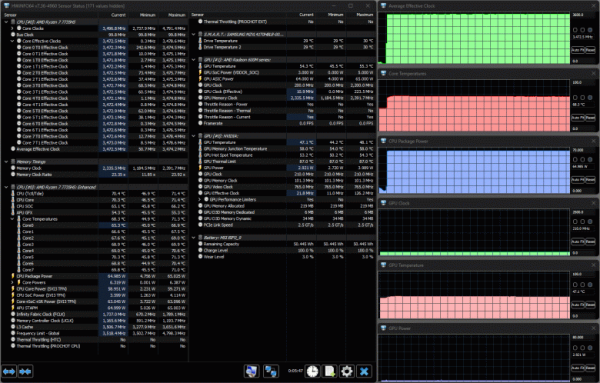
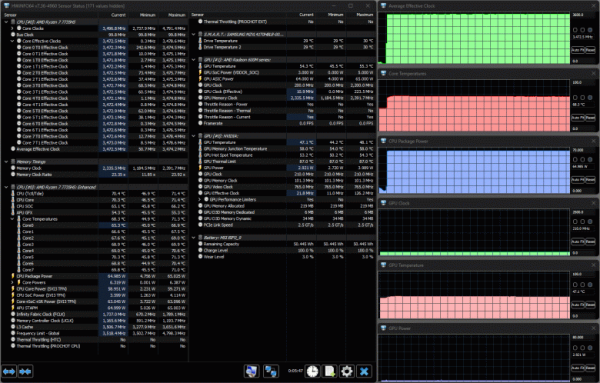
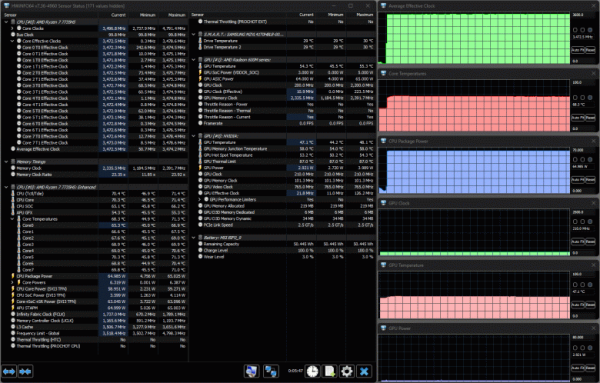
То есть заявленный для процессора максимум по потреблению в 54 Вт заметно превышен.
При нагрузке только на видеокарту всё столь же стабильно: температура GPU Nvidia нарастает до 67-69 °C и стабилизируется, его частота практически постоянна — 2,55 ГГц, лишь потребление колеблется между 94 и 105 ватт. Оба вентилятора работают на скоростях около 3900 об/мин.
В описании данной модели ноутбука для видеокарты Nvidia заявлена частота до 2250 МГц — как видим, этот показатель превышен. Потребление заявлено до 105 Вт — тут всё точно.
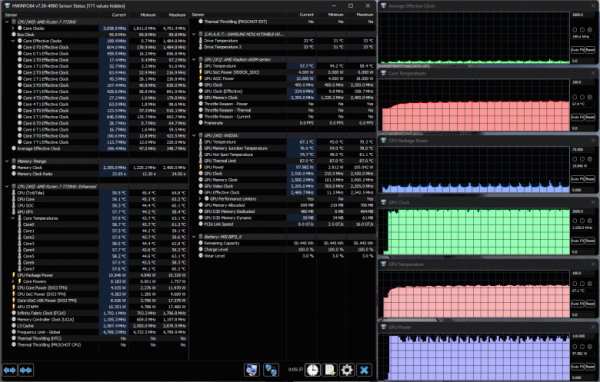
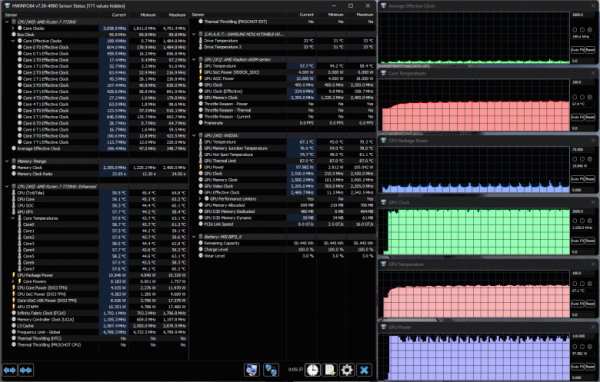
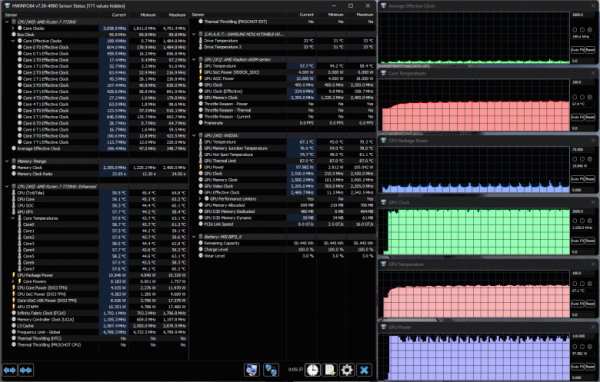
При максимальной нагрузке одновременно на оба процессора былой стабильности уже нет: у CPU частота на несколько секунд подскакивает до 3,4 ГГц, потребление до 65 Вт, но потом всё быстро и сильно снижается: частота начинает колебаться между 2,5 и 2,9 ГГц, потребление от 35 до 45 ватт. Температура не превышает 75 °C, тротлинга нет.
У GPU температура не выше 72 °C, частота меняется от 2,4 до 2,55 ГГц, потребление около 90 Вт с кратковременными провалами. Скорости вентиляторов те же, что и в предыдущих случаях.
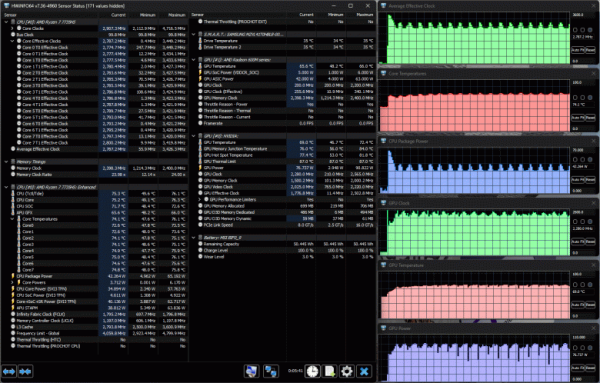
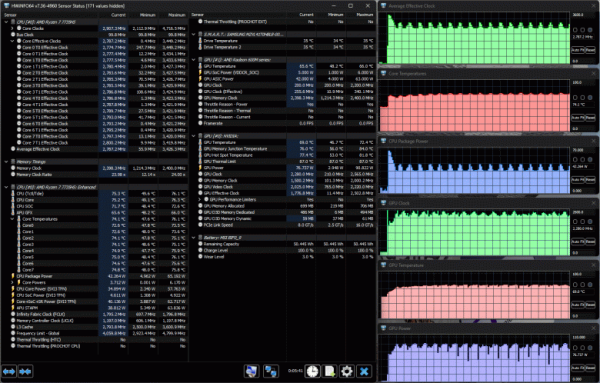
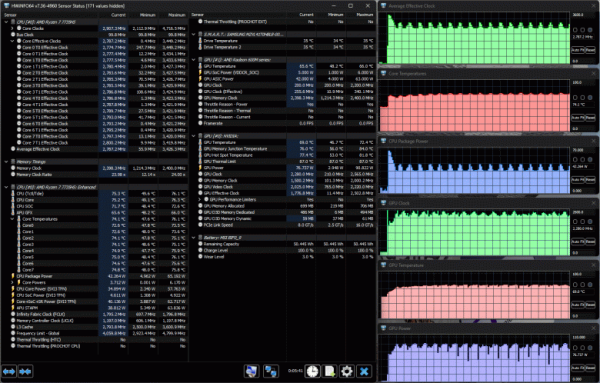
Уже видно, что производительности системы охлаждения вполне хватает, поэтому вряд ли имеет смысл включать режим Cooler Boost (через утилиту или сочетанием Fn+↑), в котором вентиляторы будут постоянно работать на 5300-5600 об/мин с соответствующим шумом.
Тем не менее, мы попробовали и для нагрузки на оба процессора получили очень похожую картину, разве что температуры немного ниже:
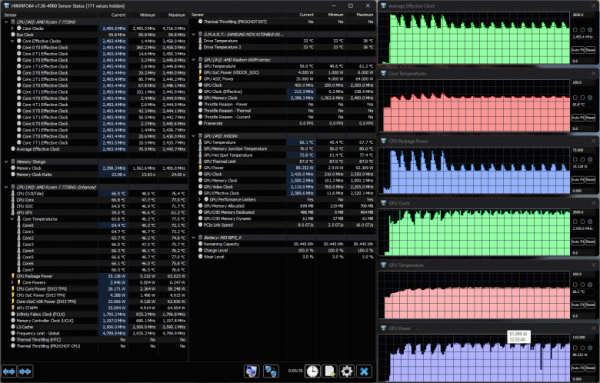
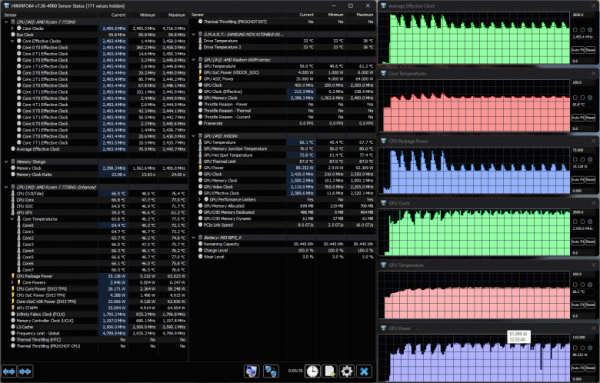
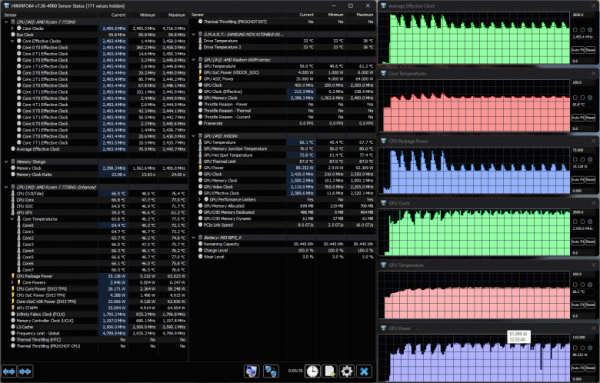
То есть терпеть постоянный высокий шум нет никакого смысла.
Переключаемся на профиль Сбалансированный и нагружаем CPU. Поначалу наблюдается что-то вроде турборежима — в течение 12-14 секунд частота и потребление процессора максимальны: 3,2 ГГц и 54 Вт, потом чуть снижаются и стабилизируются на уровнях 3,1 ГГц и 50 Вт. Температура в пределах 62 °C, тротлинга нет, вентиляторы работают на скоростях 3200 оборотов в минуту.
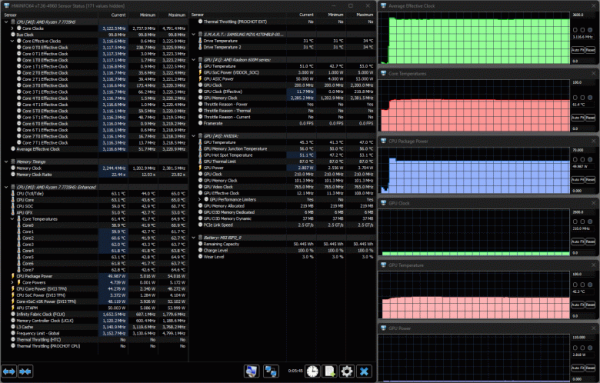
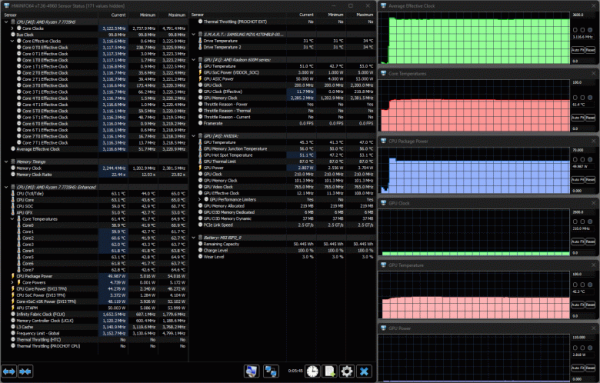
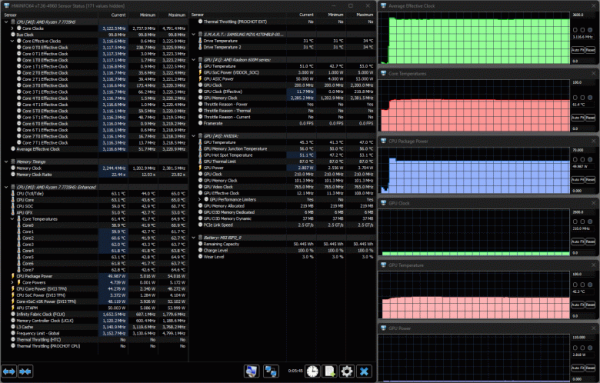
При нагрузке на оба процессора у CPU на протяжении минуты наблюдаются три коротких всплеска частоты до 3,15 ГГц и потребления до 54 В, сменяющихся существенными спадами до 2,5 ГГц и 35 Вт, затем ситуация стабилизируется на уровне 2,25 ГГц и 30 Вт, температура 70 °C.
У GPU всё стабильнее: частота 2,0-2,4 ГГц, потребление 80 ватт с короткими провалами до 63 Вт, температура в пределах 71 градуса.
Вентиляторы работают на 3600 об/мин.
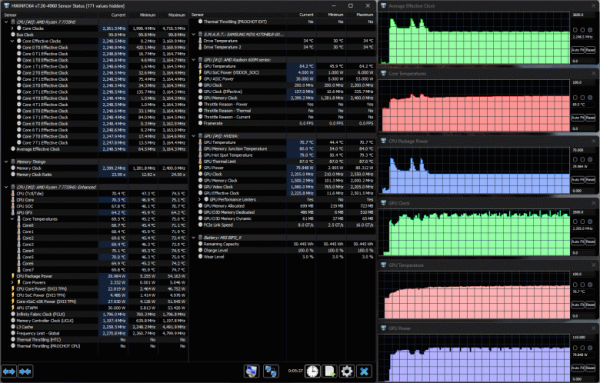
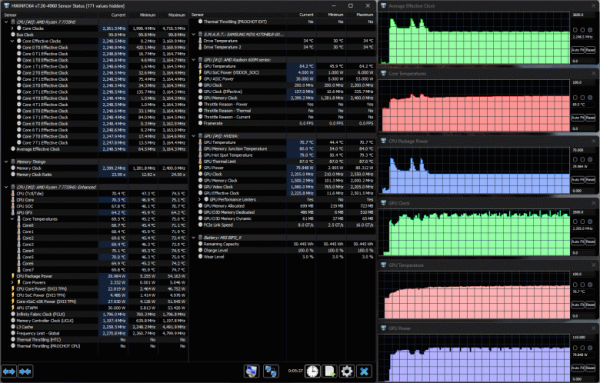
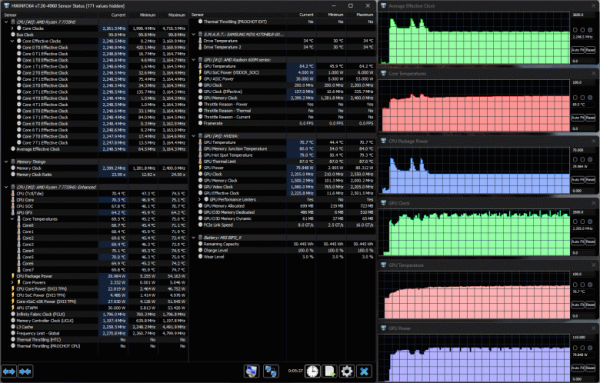
То есть разница с производительным режимом небольшая, даже вентиляторы работают лишь чуть медленнее, а потому не особо тише.
Ради любопытства опробуем и профиль Бесшумный с нагрузкой на ЦП и ГП:
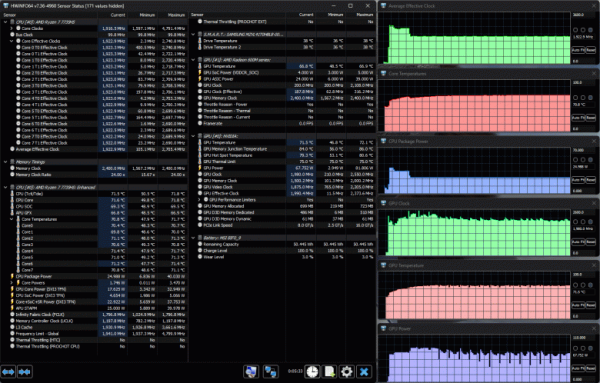
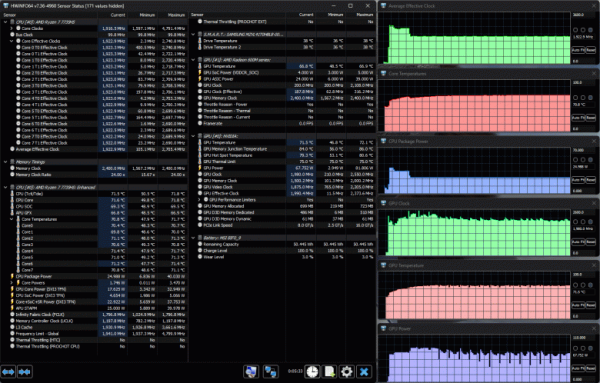
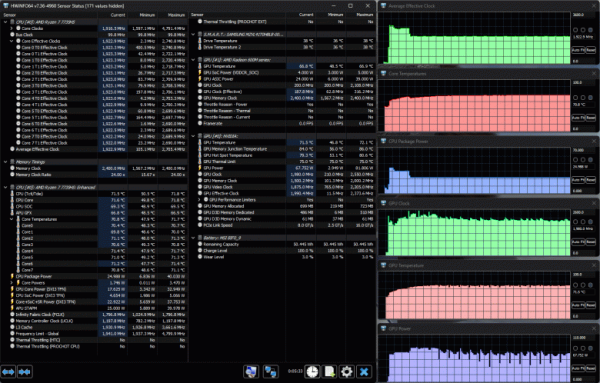
У CPU есть две ступеньки: сначала подъем на 7-8 секунд частоты до 2,7 ГГц и потребления до 40 Вт, затем спад до 2,5 ГГц и 35 Вт, и через полминуты второй спад, после чего происходит стабилизация на 1,9 ГГц и 25 Вт. Температура не превышает 71 °C
У GPU поначалу наблюдается вытянутый «горбик» с частотой до 2,55 ГГц и потреблением до 80 Вт, в установившемся состоянии получается 2,0-2,15 ГГц и 36-75 Вт при температуре 71-72 градуса.
Бесшумность при этом условная: оба вентилятора работают, но на пониженной скорости 2700 об/мин, а раскручиваться начинают с большей задержкой, чем при других сценариях.
Ниже приведены термоснимки, полученные после долговременной работы ноутбука под максимальной нагрузкой на CPU и GPU (профиль Экстремальная производительность):



Сверху



Снизу
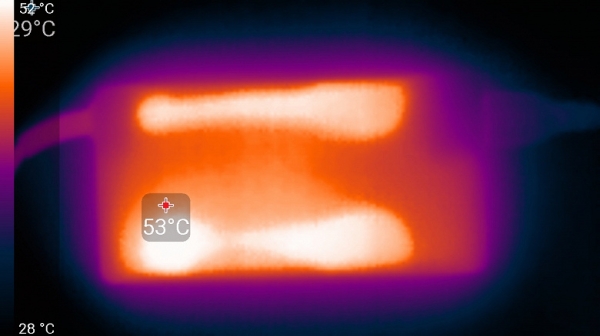
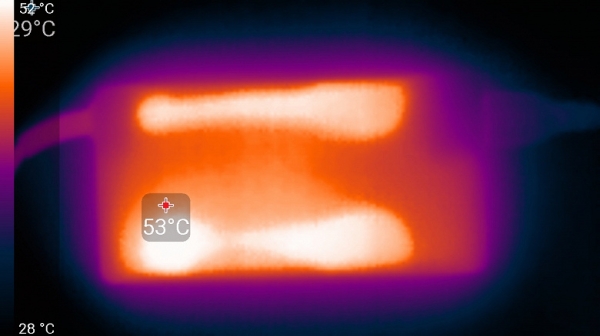
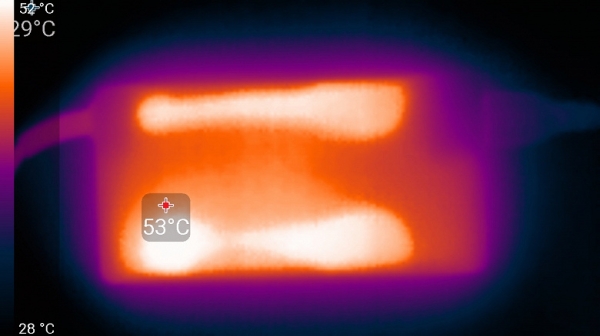
Блок питания
Под максимальной нагрузкой работать с клавиатурой комфортно, так как места под запястьями не греются. Держать ноутбук на коленях менее комфортно, колени чувствуют нагрев днища. Блок питания греется очень сильно, поэтому при долговременной работе с большой производительностью обязательно нужно следить, чтобы он не был ничем накрыт.
При длительной работе с серьезными нагрузками (включая современные игры) находящаяся за клавиатурой часть верхней панели, функциональные клавиши и полоса слева от клавиатуры заметно нагреваются, то же относится и к основным клавишам в средней части клавиатуры, а кнопки WASD становятся теплыми. Цифровой блок и места под запястьями при этом остаются прохладными.
Уровень шума
Измерение уровня шума мы проводим в специальной звукоизолированной и полузаглушенной камере. При этом микрофон шумомера располагается относительно ноутбука так, чтобы имитировать типичное положение головы пользователя: экран откинут назад на 45 градусов, ось микрофона совпадает с нормалью, исходящей из центра экрана, передний торец микрофона находится на расстоянии 50 см от плоскости экрана, микрофон направлен на экран. Нагрузка создается с помощью программы powerMax, яркость экрана установлена на максимум, температура в помещении поддерживается на уровне 24 градусов, но ноутбук специально не обдувается, поэтому в непосредственной близости от него температура воздуха может быть выше. Для оценки реального потребления мы также приводим (для некоторых режимов) потребление от сети. Аккумулятор предварительно заряжен до 100%, в настройках фирменной утилиты выбран профиль Экстремальная производительность или Супер Батарея:
| Сценарий нагрузки | Уровень шума, дБА | Субъективная оценка | Потребление от сети, Вт |
|---|---|---|---|
| Профиль Супер Батарея | |||
| Бездействие | 16,1 (фон) | условно бесшумно | 19 |
| Профиль Экстремальная производительность | |||
| Максимальная нагрузка на процессор | 44,7 | очень шумно | 108 (максимум 112) |
| Максимальная нагрузка на видеокарту | 46,3 | громко | 138 (максимум 154) |
| Максимальная нагрузка на процессор и видеокарту | 46,3 | громко | 155 (максимум 169) |
Если ноутбук не нагружать совсем, то его система охлаждения в случае профиля Супер Батарея в указанных выше условиях может работать в пассивном режиме. В случае большой нагрузки на процессор и/или видеокарту шум от системы охлаждения высокий, однако характер шума ровный и раздражения не вызывает. Спектрограмма, полученная для профиля Экстремальная производительность под максимальной нагрузкой, достаточно ровная, и в диапазоне частот, где звуки могут вызывать особенное раздражение, выраженных пиков нет (низкочастотными пиками можно пренебречь):
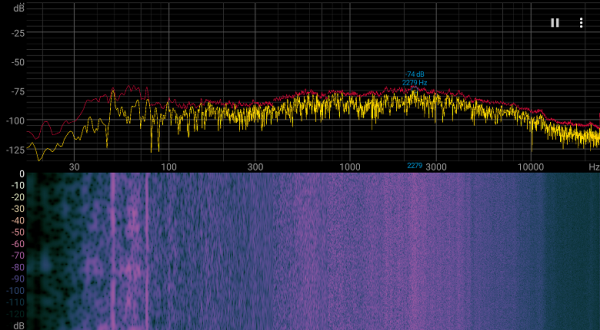
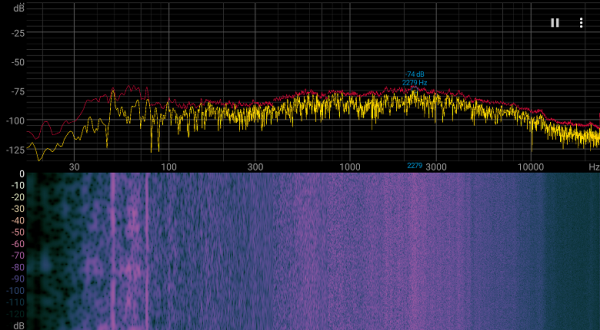
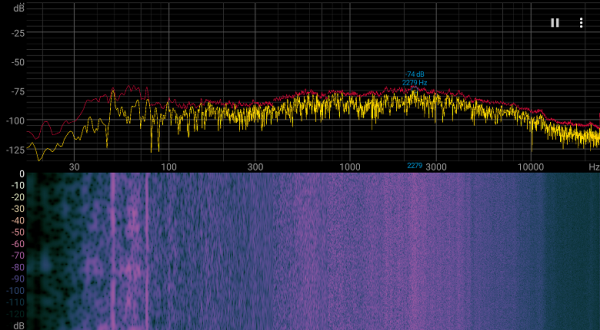
Для субъективной оценки уровня шума применим такую шкалу:
| Уровень шума, дБА | Субъективная оценка |
|---|---|
| Менее 20 | условно бесшумно |
| 20—25 | очень тихо |
| 25—30 | тихо |
| 30—35 | отчетливо слышно |
| 35—40 | шумно |
| 40—45 | очень шумно |
| 45—50 | громко |
| Выше 50 | очень громко |
Ниже 20 дБА компьютер условно бесшумный, от 20 до 25 дБА ноутбук можно назвать очень тихим, от 25 до 30 дБА шум от системы охлаждения не будет сильно выделяться на фоне типичных звуков, окружающих пользователя в офисе с несколькими сотрудниками и работающими компьютерами, от 30 до 35 дБА шум отчетливо слышно, от 35 до 40 дБА шум превышает комфортный уровень для долговременной работы, от 40 до 45 дБА ноутбук работает очень шумно и для работы необходима, например, маскировка фоновой музыкой, от 45 до 50 дБА уровень шума очень некомфортный, а от 50 дБА и выше шум настолько высокий, что необходимо использовать наушники. Шкала, конечно, очень условная и не учитывает индивидуальных особенностей пользователя и характер звука.
Под серьезной нагрузкой, в том числе в играх, шумит ноутбук изрядно. Сравним с другими подобными ноутбуками, учитывая максимальные значения (кроме принудительного включения вентиляторов на повышенную скорость, если таковое имеется):
| Модель | MSI Bravo 15 C7VF-038RU | MSI Katana 17 B13VGK-471RU | MSI Vector GP77 13V | Machenike S17 без СЖО | MSI Katana GF76 12UE | MSI Katana GF66 11UG |
|---|---|---|---|---|---|---|
| Уровень шума, дБА | 46,3 | 47,4 | 49,7 | 48,0 | 46,8 | 47,2 |
Таким образом, ноутбук MSI Bravo 15 C7VF-038RU всё же оказался не самым шумным, хотя разница с другими моделями очень небольшая.
Производительность
В ноутбуке установлен новый процессор AMD Ryzen 7 7735HS (серия Rembrandt, архитектура Zen3+, выпускается с весны 2023 года). У него 8 ядер, которые могут работать в два потока, базовая тактовая частота 3,2 ГГц, максимальная в турборежиме 4,75 ГГц.
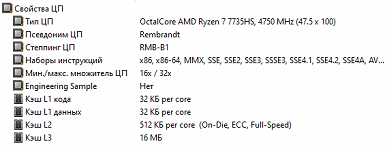
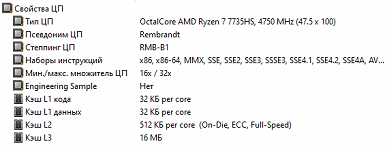
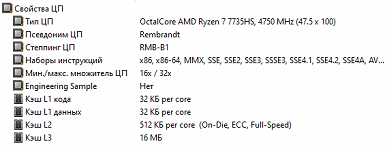



Для TDP процессора заявлены пределы от 35 до 54 ватт. При тестировании мы выяснили, что в данном ноутбуке потребление может быть и выше: наблюдался уровень в 65 Вт, причем долговременный.
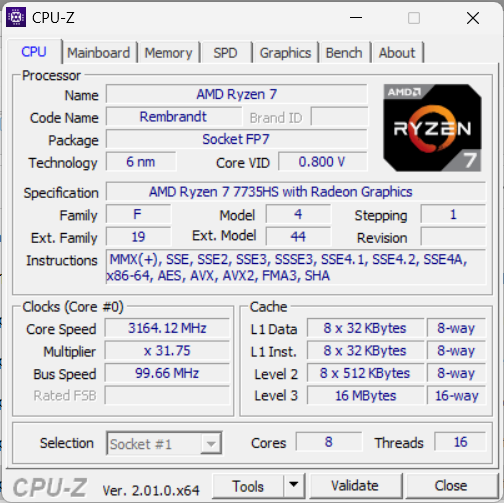
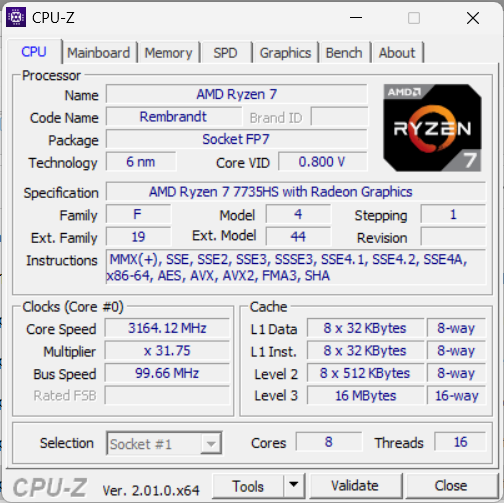
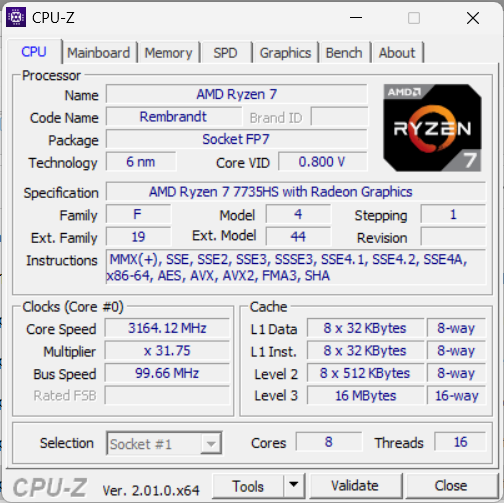
В процессор интегрировано видеоядро AMD Radeon 680M, способное работать на частоте до 2,2 ГГц,
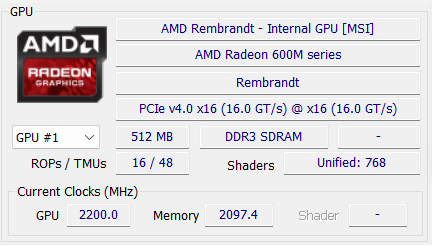
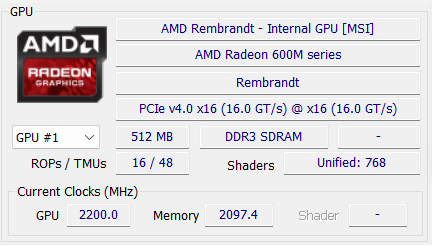
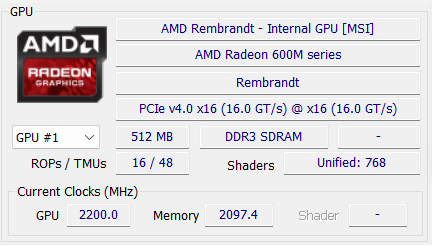
но для игр и приложений, способных задействовать GPU, используется дискретная видеокарта Nvidia GeForce RTX 4060 Laptop.
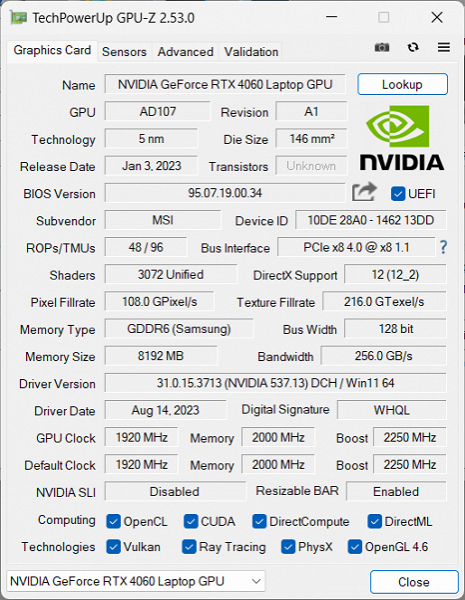
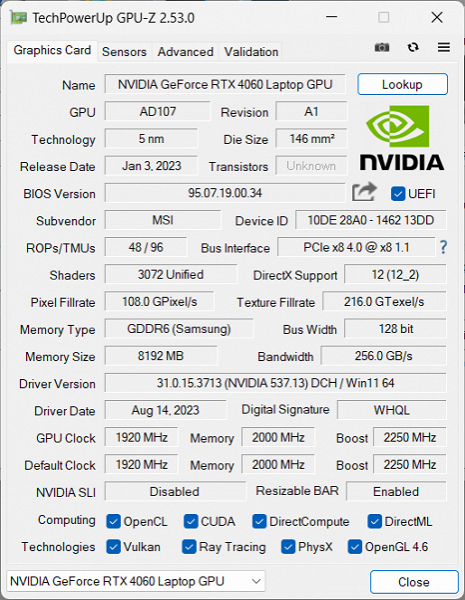
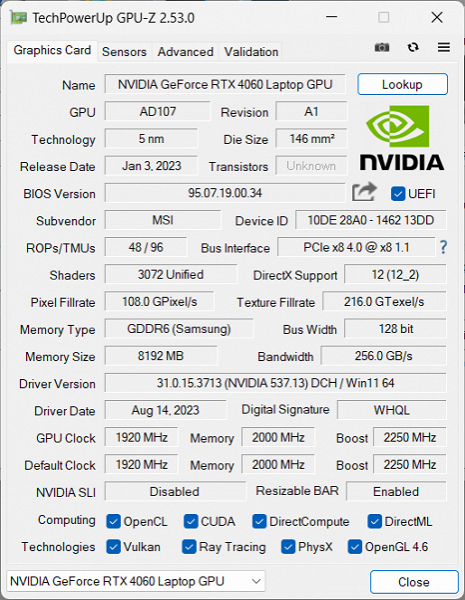



Установлена память DDR5-4800 Samsung M425R1GB4BB0-CQKOL в слотах SO-DIMM (оба заняты).






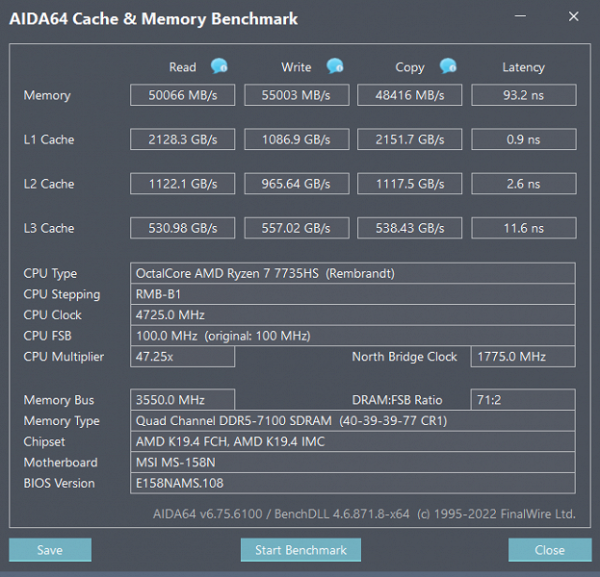
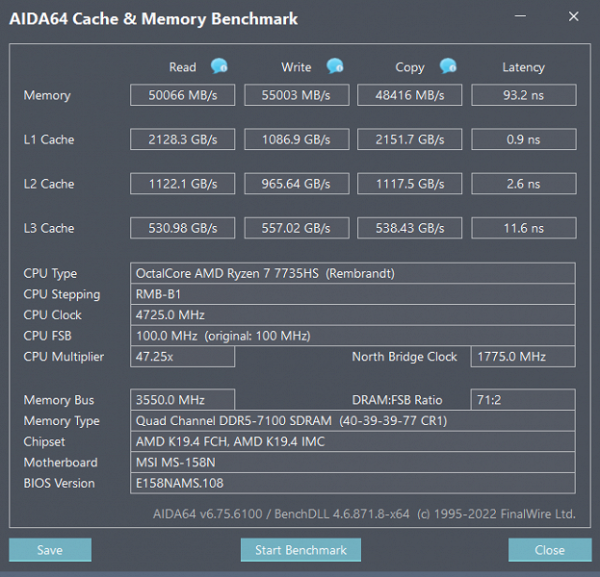
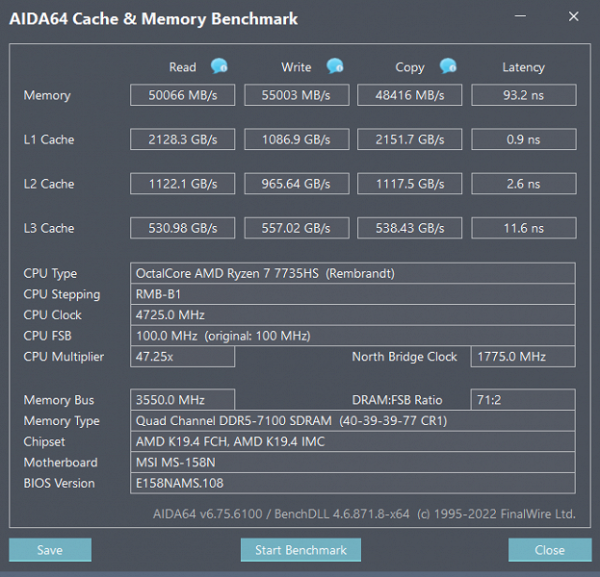
Используется SSD-накопитель Samsung PM9B1 MZVL41T0HBLB-00BTW (M.2, NVMe, PCIe 4.0 x4):






В тестах CrystalDiskMark он показал неплохую производительность, хотя до рекордов всё же далеко:
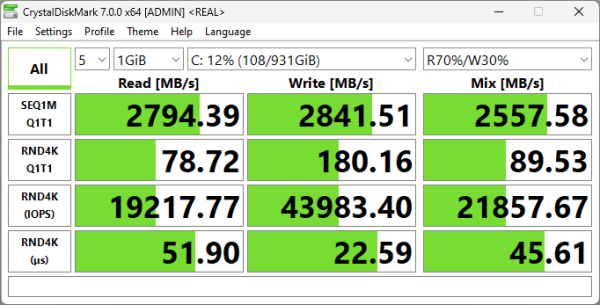
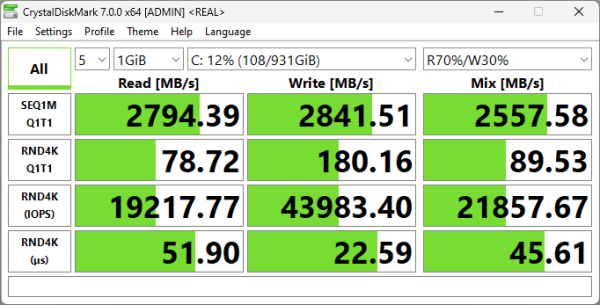
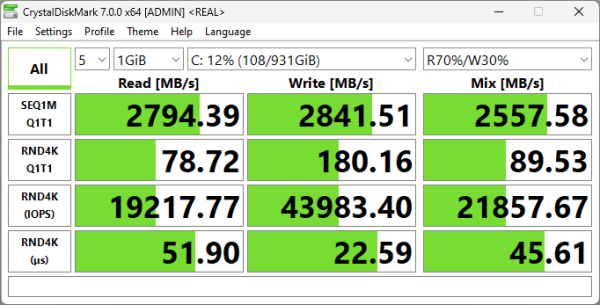
Предлагаем сравнить с результатами тестов двух SSD PCIe 4.0 x4 — средненьким Kioxia SSST CL5-8D1024 (1 ТБ, ноутбук Thunderobot Zero G3 Max) и быстрым Samsung PM9A1 MZVL21T0HCLR-00B00 (1 ТБ, ноутбук MSI Creator Z17 HX Studio A13VGT-039RU):
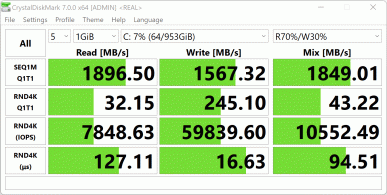
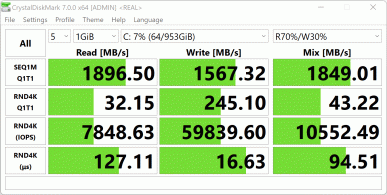
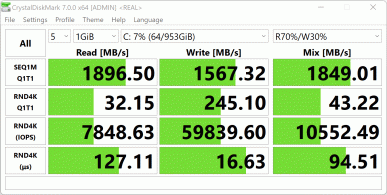
Kioxia SSST CL5-8D1024
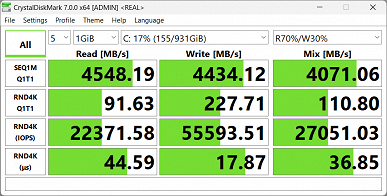
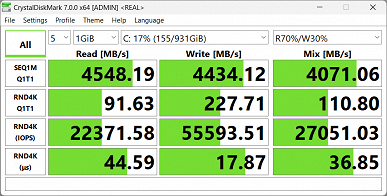
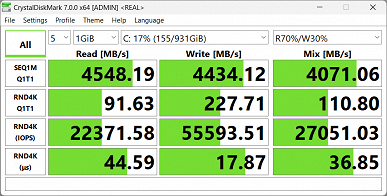
Samsung PM9A1 MZVL21T0HCLR-00B00
Для наглядности приведем результаты в виде диаграмм:
| Сценарий | MSI Bravo 15 C7VF-038RU | Thunderobot Zero G3 Max | MSI Creator Z17 HX Studio A13VGT-039RU |
|---|---|---|---|
| Чтение | 2794 | 1897 | 4548 |
| Запись | 2845 | 1567 | 4434 |
| Смешанные | 2558 | 1849 | 4071 |
| Сценарий | MSI Bravo 15 C7VF-038RU | Thunderobot Zero G3 Max | MSI Creator Z17 HX Studio A13VGT-039RU |
|---|---|---|---|
| Чтение | 79 | 32 | 92 |
| Запись | 180 | 245 | 228 |
| Смешанные | 90 | 43 | 111 |
Переходим к тестированию в соответствии с методикой и набором приложений пакета iXBT Application Benchmark 2020.
Чтобы исключить влияние сценариев в MSI Center, автозагрузку этой утилиты на данном этапе выключаем. Выбор видеокарты — автоматический MSHybrid.
Для сравнения, помимо нашего референсного образца, интересно было бы взять еще один игровой аппарат с процессором AMD, но такие в последнее время к нам попадают редко, поэтому выбор невелик: XPG Xenia 16 RX (Adata) c CPU AMD Ryzen 7 6800H (8 ядер/16 потоков, 3,2/4,7 ГГц, 45 Вт), ОЗУ 16 ГБ DDR5-4800, SSD 1 ТБ 1 ТБ Adata Legend 850 PCIe 4.0 x4 и дискретной графикой AMD Radeon RX 6650M XT с 8 ГБ GDDR6.
Поскольку ноутбуки MSI Bravo 15 C7V явно рассчитаны на не самого богатого покупателя, сравнивать их с топовыми и новейшими образцами нет смысла, поэтому берем две модели MSI Katana предшествующих лет — GF76 12UE с Intel Core i7-12700H (6+8 ядер/20 потоков, 3,5/4,7 ГГц, 45/115 Вт), 16 ГБ DDR4-3200, SSD 1 ТБ Micron 2450 PCIe 4.0 x4 и Nvidia GeForce RTX 3060 Laptop, а также GF66 11UG с Intel Core i7-11800H (8 ядер/16 потоков, 2,3-4,6 ГГц, 45 Вт), 16 ГБ DDR4-3200, SSD 1 ТБ Micron 2210 PCIe 3.0 x4 и Nvidia GeForce RTX 3070 Laptop.
Возьмем и более свежий, но не супердорогой ноутбук MSI Katana 17 B13VGK-471RU с Intel Core i7-13620H (6+4 ядра/16 потоков, 3,6/4,9 ГГц, 35-115 Вт), 16 ГБ DDR5-5600, SSD 1 ТБ Samsung PM9B1 MZVL41T0HBLB-00BTW PCIe 4.0 x4 и Nvidia GeForce RTX 4070 Laptop.
| Референсный результат (Core i5-9600K) | MSI Bravo 15 C7VF-038RU (AMD Ryzen 7 7735HS) | XPG Xenia 16 RX (AMD Ryzen 7 6800H) | MSI Katana 17 B13VGK-471RU (Intel Core i7-13620H) | MSI Katana GF76 12UE (Intel Core i7-12700H) | MSI Katana GF66 11UG (Intel Core i7-11800H) | |
|---|---|---|---|---|---|---|
| Видеоконвертирование, баллы | 100 | 138 | 162 | 185 | 184 | 152 |
| MediaCoder x64 0.8.57, c | 132,0 | 87,9 | 77,9 | 66,3 | 64,0 | 83,9 |
| HandBrake 1.2.2, c | 157,4 | 117,2 | 96,1 | 85,0 | 88,1 | 104,7 |
| VidCoder 4.36, c | 385,9 | 295,2 | 254,2 | 224,5 | 229,8 | 258,9 |
| Рендеринг, баллы | 100 | 156 | 176 | 195 | 211 | 159 |
| POV-Ray 3.7, с | 98,9 | 68,7 | 57,7 | 48,6 | 45,6 | 72,3 |
| Cinebench R20 | 122,2 | 64,9 | 66,6 | 55,3 | 54,1 | 72,2 |
| Вlender 2.79, с | 152,4 | 110,0 | 93,9 | 87,5 | 78,6 | 99,4 |
| Adobe Photoshop CС 2019 (3D-рендеринг), c | 150,3 | 95,2 | 80,4 | 81,2 | 71,6 | 83,5 |
| Создание видеоконтента, баллы | 100 | 136 | 153 | 172 | 179 | 143 |
| Adobe Premiere Pro CC 2019 v13.01.13, c | 298,9 | 225,9 | 193,8 | 168,6 | 179,0 | 192,0 |
| Magix Vegas Pro 16.0, c | 363,5 | 280,0 | 225,0 | 201,7 | 227,0 | 257,0 |
| Magix Movie Edit Pro 2019 Premium v.18.03.261, c | 413,3 | 313,2 | 277,3 | 239,1 | — | — |
| Adobe After Effects CC 2019 v 16.0.1, с | 468,7 | 307,0 | 267,0 | 234,7 | 217,3 | 292,3 |
| Photodex ProShow Producer 9.0.3782, c | 191,1 | — | 149,0 | 141,6 | — | 162,3 |
| Обработка цифровых фотографий, баллы | 100 | 129 | 151 | 188 | 188 | 160 |
| Adobe Photoshop CС 2019, с | 864,5 | 664,6 | 637,6 | 556,0 | 570,7 | 686,6 |
| Adobe Photoshop Lightroom Classic СС 2019 v16.0.1, c | 138,5 | 90,3 | 118,0 | 73,4 | 75,0 | 84,0 |
| Phase One Capture One Pro 12.0, c | 254,2 | 236,0 | 117,2 | 111,6 | 106,6 | 127,7 |
| Распознавание текста, баллы | 100 | 171 | 202 | 236 | 246 | 196 |
| Abbyy FineReader 14 Enterprise, c | 492,0 | 287,9 | 243,8 | 208,4 | 200,3 | 250,6 |
| Архивирование, баллы | 100 | 143 | 141 | 191 | 183 | 187 |
| WinRAR 5.71 (64-bit), c | 472,3 | 319,9 | 317,6 | 251,2 | 253,1 | 246,3 |
| 7-Zip 19, c | 389,3 | 280,5 | 290,4 | 201,0 | 216,6 | 212,6 |
| Научные расчеты, баллы | 100 | 137 | 156 | 183 | 188 | 150 |
| LAMMPS 64-bit, c | 151,5 | 100,9 | 91,6 | 83,4 | 79,5 | 97,4 |
| NAMD 2.11, с | 167,4 | 126,4 | 105,8 | 84,1 | 80,6 | 114,1 |
| Mathworks Matlab R2018b, c | 71,1 | 52,3 | 46,3 | 43,5 | 42,1 | 53,1 |
| Dassault SolidWorks Premium Edition 2018 SP05 с пакетом Flow Simulation 2018, c | 130,0 | 98,7 | 88,5 | 69,0 | — | 79,3 |
| Интегральный результат без учета накопителя, баллы | 100 | 144 | 162 | 192 | 196 | 163 |
| WinRAR 5.71 (Store), c | 78,0 | 25,7 | 20,6 | 25,2 | 23,4 | 29,0 |
| Скорость копирования данных, с | 42,6 | 11,1 | 7,6 | 11,3 | 8,7 | 13,9 |
| Интегральный результат накопителя, баллы | 100 | 341 | 461 | 342 | 404 | 288 |
| Интегральный результат производительности, баллы | 100 | 186 | 222 | 228 | 243 | 193 |
Герой нашего обзора опередил только референсную систему (это довольно мощный, хотя и не очень современный десктоп), но от всех четырех ноутбуков в общем и целом отстал, причем заметно, хотя в отдельных приложениях показал результаты близкие, а иногда даже превосходящие показатели некоторых участников.
Опробуем влияние выбираемых в MSI Center сценариев на производительность в приложениях из разных групп. Также посмотрим, как меняется поведение при работе от батареи.
| Без MSI Center с питанием: | Сценарий в MSI Center, питание от сети: | ||||
|---|---|---|---|---|---|
| от сети | от батареи | Экстремальная производительность | Сбалансированный | Бесшумный | |
| MediaCoder x64 0.8.57, c | 87,9 | 134,1 | 76,4 | 79,6 | 91,8 |
| POV-Ray 3.7, с | 68,7 | 100,1 | 55,4 | 59,1 | 68,2 |
| Adobe Premiere Pro CC 2019 v13.01.13, c | 225,9 | 341,5 | 187,7 | 198,7 | 225,3 |
| Adobe Photoshop CС 2019, с | 664,6 | 841,1 | 650,0 | 663,3 | 663,3 |
| 7-Zip 19, c | 280,5 | 310,6 | 276,6 | 276,9 | 281,2 |
| Mathworks Matlab R2018b, c | 52,3 | 73,6 | 47,7 | 47,9 | 53,2 |
| Скорость копирования данных, с | 11,1 | 12,0 | 11,4 | 11,3 | 11,4 |
Итак: в автономном режиме ноутбук лучше не нагружать ничем серьезным — работать будет медленнее. Однако степень замедления не столь велика, как у некоторых других протестированных нами аппаратов MSI на процессорах Intel, зато энергия из батареи прямо-таки улетает: хотя изначальный уровень составлял 100%, семь тестов по три прогона пришлось делать в два этапа с промежуточным дозарядом, и это хорошая иллюстрация к высказанному выше тезису о том, что при работе в «тяжелых» приложениях батарею следует рассматривать как встроенный ИБП, причем с небольшим временем автономности.
При выборе профиля «Экстремальная производительность» в трех приложениях из семи ноутбук однозначно работает быстрее, чем в тестах без загрузки утилиты MSI Center, еще в трех тоже побыстрее, но уже не столь убедительно, и лишь при копировании данных результаты очень близкие, что вполне ожидаемо.
С профилем «Сбалансированный» для трех приложений результаты те же, что и с экстремально производительным, еще в трех тестах полученные значения чуть хуже, но отклонения ближе к случайным. Шум от ноутбука субъективно такой же.
Профиль «Бесшумный» шум не обнуляет, лишь делает его немного менее заметным, а производительность неожиданно оказалась почти точно на уровне результатов без MSI Center. То есть данный сценарий фирменной утилиты в ноутбуке MSI с процессором AMD (по меньшей мере — с Ryzen 7 7735HS) ведет себя не так, как в известных нам аппаратах с различными процессорами Intel.
Тестирование в играх
В играх по понятным причинам используется дискретный видеоадаптер. Для рабочих характеристик видеокарт GeForce RTX 40 их производитель Nvidia заявляет возможные диапазоны: для GeForce RTX 4060 Laptop заявлены частоты от 1470 до 2370 МГц и потребление от 35 до 115 Вт, и разработчики ноутбуков могут выбирать режимы в этих пределах. Так, для MSI Bravo 15 C7VF-038RU заявлена частота до 2250 МГц и потребление до 105 Вт (при динамическом ускорении); как показано выше, видеокарта действительно может работать с такими показателями, а по частоте даже немного больше.
Для сравнения производительности в играх мы выбрали те же ноутбуки, что и для приложений. В таблице через дробь приведены средние и минимальные показатели fps в этих режимах, как (и если) их измеряет встроенный бенчмарк игры. Для всех берем результаты с «родным» для MSI Bravo 15 C7VF-038RU разрешением 1920×1080, хотя у других участников соревнования оно может быть и выше.
Для нашего «героя» тесты первый раз проводим без запуска MSI Center (столбец А), второй — с загруженной утилитой, «прописанной» в ее подразделе «Функции — Gaming Mode» игрой и выбором для нее параметра «Производительность» (столбец B); выбор видеокарты — автоматический MSHybrid.
| Игра (максимальное качество) | MSI Bravo 15 C7VF-038RU (GeForce RTX 4060, AMD Ryzen 7 7735HS) | XPG Xenia 16 RX (AMD Radeon RX 6650M XT, AMD Ryzen 7 6800H) | MSI Katana 17 B13VGK-471RU (GeForce RTX 4070, Intel Соге i7-13620H) | MSI Katana GF76 12UE (GeForce RTX 3060, Intel Соге i7-12700H) | MSI Katana GF66 11UG (GeForce RTX 3070, Intel Core i7-11800H) | |
|---|---|---|---|---|---|---|
| А | B | |||||
| World of Tanks | 169/81 | 234/142 | 183/121 | 284/181 | 142/113 | 199/127 |
| World of Tanks (RT) | 115/65 | 155/103 | 118/75 | 191/127 | 121/87 | 138/93 |
| Far Cry 5 | 87/60 | 99/59 | 113/89 | 149/124 | 112/98 | 119/96 |
| Tom Clancy’s Ghost Recon Wildlands | 70/53 | 69/56 | 69/57 | 75/63 | 59/52 | 63/56 |
| Metro: Exodus | 57/29 | 62/31 | 58/32 | 85/46 | 59/32 | 60/32 |
| Metro: Exodus (RT) | 50/27 | 52/29 | 56/30 | 71/38 | 44/26 | 49/29 |
| World War Z | 155/102 | 111/64 | 163/122 | 241/183 | 138/112 | 157/135 |
| Deus Ex: Mankind Divided | 66/45 | 87/52 | 77/62 | 108/73 | 76/61 | 82/67 |
| F1 2018 | 113/87 | 111/84 | 142/119 | 193/158 | 137/115 | 135/113 |
| Strange Brigade | 162/56 | 169/45 | 151/78 | 200/43 | 142/65 | 161/66 |
| Assassin’s Creed Odyssey | 70/23 | 66/22 | 86/32 | 88/28 | 68/37 | 67/40 |
| Borderlands 3 | 60 | 83 | 72 | 86 | 73 | 70 |
| Gears 5 | 103/59 | 100/56 | 97/75 | 132/99 | 87/71 | 99/78 |
| Total War Saga: Troy | 65/37 | 64/51 | 81/63 | 86/69 | 71/54 | 67/54 |
| Horizon Zero Dawn | 83/21 | 90/27 | 81/48 | 139/40 | 91/48 | 88/48 |
Показатели у MSI Bravo 15 C7VF-038RU без Gaming Mode (столбец А) в целом весьма неплохие: с номинальным разрешением они лишь в трех играх не дотягивают до нижнего порога комфортных значений от 60 fps в среднем и 30 fps минимальных, причем в двух из них именно по минимальному fps; такая же ситуация и с трассировкой лучей в «Metro: Exodus». Но надо напомнить, что и разрешение не очень высокое по современным меркам.
С задействованным Gaming Mode мы собирались ограничиться 3-4 играми в полной уверенности, что существенной разницы не будет, но результаты для World of Tanks с трассировкой лучей и без улучшились настолько, что возникло сомнение в их истинности, хотя этот бенчмарк запускался трижды и значения получались одинаково высокими, а при отключении игрового режима уменьшались до обозначенных в столбце А.



Пришлось протестировать все игры в этом режиме, что еще больше усугубило сомнения относительно реальности улучшений в «танках»: в других случаях разница либо хоть и заметная, но не столь большая (Deus Ex: Mankind Divided, Borderlands 3), либо минимальная, вполне на уровне случайных отклонений (F1 2018, Gears 5), а в World War Z показатели даже заметно снизились. Подробные исследования влияния Gaming Mode на бенчмарки конкретных игр в данном ноутбуке выходят за рамки нашего обзора, поэтому ограничимся констатацией.
А вот в сравнении исследуемый ноутбук, даже если брать лучшие результаты из столбцов А и B (кроме «танков»), более-менее на равных лишь с моделью MSI Katana GF76 12UE, у которой видеокарта далеко не самая производительная, но всем остальным участникам уступает, разница лишь в степени: не очень сильно и не всегда (XPG Xenia 16 RX) или очень существенно и во всех играх (MSI Katana 17 B13VGK-471RU).
Средствами утилиты MSI Center можно поднять частоты GPU и видеопамяти на величину до 200 МГц (профиль «Экстремальная производительность»); и вот тут у данной модели, как и у ранее протестированных игровых ноутбуков MSI, практическая польза либо очень небольшая, либо и вовсе чисто символическая (а потому скорее вызвана случайными причинами): обычно драйверы ограничивают потребление видеокарты, а без снятия этого лимита не будет и существенного повышения производительности.
Для наглядности покажем усредненные по двум замерам результаты в четырех играх при номинальном разрешении с наилучшим качеством без разгона и загрузки MSI Center, а также при работе этой утилиты без Gaming Mode, но с максимальным увеличением обеих частот в профиле «Экстремальная производительность»:
| Номинальные частоты GPU и памяти (без MSI Center) | Частоты GPU и памяти увеличены на 200 МГц (MSI Center, профиль Экстремальная производительность) | |
|---|---|---|
| World of Tanks | 169/81 | 169/82 |
| F1 2018 | 113/87 | 116/91 |
| Gears 5 | 103/59 | 106/59 |
| Total War Saga: Troy | 65/37 | 66/38 |
Отсюда можно сделать и такой вывод: Gaming Mode не связан с разгоном видеокарты.
Заключение
Ноутбук MSI Bravo 15 C7VF-038RU можно рекомендовать людям, не обремененным лишними деньгами, но желающим приобрести игровой аппарат известной марки со вполне современной начинкой и при этом не ориентирующимся исключительно на продукцию Intel. Надо напомнить, что предлагаются и иные варианты конфигурации, которые существенно дешевле (а всего их семь: вполне можно выбрать по вкусу и по карману).
Экран с диагональю 15,6 дюйма для игровой модели всё же маловат, как и разрешение 1920×1080, но ноутбук получился компактнее и легче 17-дюймовых аналогов, что порой может иметь важное значение.
Матрица не совсем уж бюджетная, однако и поводов для похвал нет: не очень быстрая, яркость не выдающаяся (хотя и совсем уж низкой не назовешь), цветовой охват недостаточно широкий. Ну, разве что мерцания не наблюдается да частота обновления приличная. В общем и целом — вполне соответствует цене ноутбука.
Производительность в приложениях и играх неплохая, но не более того: на фоне других игровых ноутбуков, причем не самых топовых, данная модель выглядит пусть и не «сиротой», однако довольно скромно.
Но при этом система охлаждения прекрасно справляется со своими обязанностями, не допуская перегрева, причем отнюдь не за счет запредельного уровня шума — ноутбук даже немного тише аналогов.
Оснащенность портами и интерфейсами близка к уровню других игровых аппаратов: Thunderbolt в них сегодня встречается не так уж часто, как и картоводы SD/microSD — нет их и в этой модели, которую можно упрекнуть разве что за отсутствие видеовыхода DisplayPort в виде отдельного разъема или через Type-C. Зато можно подключаться к трехдиапазонным беспроводным сетям, и это в ряде случаев будет важнее того, что производительность имеющегося адаптера Ethernet ограничена гигабитом в секунду.
При желании можно увеличить объем памяти (с заменой штатных модулей, но это дело обычное) и установить второй накопитель — правда, придется самостоятельно обеспечить его надежное крепление.
Добавим к этому неплохую автономность, которую при работе с текстом и вовсе можно назвать отличной в сравнении с аналогами. Вот только восполнение энергии достаточно длительное.
Таким образом, модели MSI Bravo 15 C7V вполне можно рекомендовать как игровые начального уровня, а также как ноутбуки для старшеклассников, студентов и всех тех, кому нужно сочетать работу в различных приложениях (на непрофессиональном уровне или в учебных целях) с увлечениями и развлечениями.
В заключение предлагаем посмотреть наш видеообзор ноутбука MSI Bravo 15 C7V:
Благодарим магазин DNS за предоставленный на тест ноутбук MSI Bravo 15 C7VF-038RU
Справочник по ценам
Как вам статья?